Introducción
Tutoriales de CCWIN3
Hemos preparado vídeos tutoriales que explican cómo se lleva a cabo la programación del control de calidad y su seguimiento con CCWin3. Se trata de vídeos cortos en los que las distintas funcionalidades del programa se aplican a un ejemplo.
CCWIN 3 es un programa diseñado para dar respuesta informática a los trabajos de Control de Calidad en la edificación encomendados al Director de Ejecución de Obra en el Decreto 1/2015 de 9 de enero del Consell de la Generalitat Valenciana. No obstante el programa ha sido desarrollado de forma que aun partiendo de dicha normativa, pueda ser útil en la programación y dirección del Control de Calidad de edificaciones no sujetas al LG-14.
CCWIN 3 redacta los documentos que conforman el Estudio de programación de Control de Calidad: memoria, pliego de condiciones y presupuesto, pero permite al Aparejador y/o Arquitecto Técnico modificar los contenidos de los mismos. Además el programa genera los impresos del LG-14 que recogen los datos del control de calidad realizado, para su firma por los agentes implicados y también en el formato requerido por la Generalitat Valenciana para su presentación en el Registro Electrónico.
Además el programa incluye la generación de las Fichas de Recepción, en las cuales se resumen las actuaciones de control de cada producto para el que se ha programado el control de calidad y se detalla la documentación de suministro y control. La finalidad de estas fichas es la comunicación de la información precisa sobre requisitos del producto, documentación y actuaciones de control, al responsable en obra de la petición y recepción de productos. También, para facilitar el seguimiento en obra del control de la ejecución, puede obtenerse un borrador de las fichas del LG-14 con la programación de dicho control, los Impresos de Obra.
CCWIN tiene en cuenta la normativa vigente, desarrollando sus opciones de acuerdo con ella. No obstante el usuario puede adoptar otros criterios que el programa aceptará, advirtiendo en su caso mediante un aviso específico.
Esquema general de funcionamiento
CCwin3 abarca, en relación con la actuación del Director de Ejecución de Obra, las dos fases documentales del control de calidad de la obra: Programación y Seguimiento.
En la programación el programa requiere la introducción de los datos del elemento (unidad de obra o producto) que en cada caso son necesarios para su identificación y para determinar las actuaciones de control obligatorias por la normativa de aplicación. Con los datos introducidos el programa obtiene las actuaciones de control y genera los resultados de programación: memoria, pliego de condiciones y presupuesto del programa de control de calidad, y los documentos de apoyo para el seguimiento: las fichas de recepción de productos y los impresos de Obra.
Finalizada la programación puede cambiarse a modo seguimiento, para continuar con la introducción de los datos y resultados del control realizado. Estos datos cumplimentan los impresos LG‐14, que el programa genera tanto para imprimir y recoger las firmas de otros agentes, como en el formato ods necesario para la inscripción en el registro de Conselleria de Vivienda.
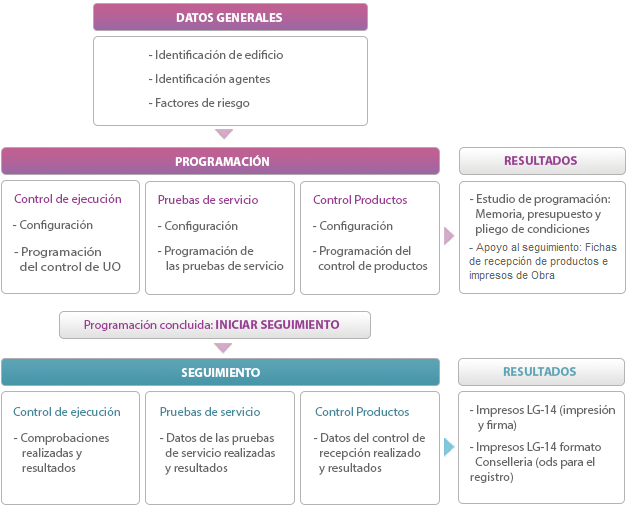
Menú datos
El menú datos contiene información relativa al edificio, a los agentes intervinientes y los factores de riesgo del edificio, que deben introducirse previamente a iniciar la programación. Por eso cuando se crea una nueva obra, el programa recorre una tras otra las ventanas de este menú.
También contiene la opción iniciar seguimiento, cuando el programa está en fase de programación, o volver a la programación si el programa se encuentra en fase de seguimiento.
Datos identificación del edificio
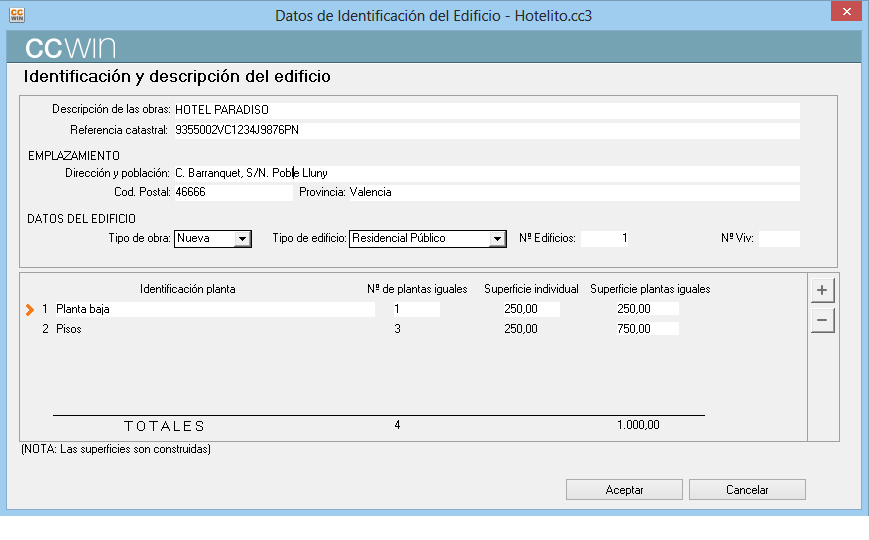
Seleccionar el tipo de obra y el uso del edificio
+ (añadir) o ‐ (borrar) líneas para introducir la datos de las distintas plantas que componen el edificio
Introduciendo el número de plantas iguales y la superficie por planta, el programa calcula la superficie total por plantas iguales y el número de plantas y superficie totales del edificio
Datos identificación de los agentes
Menú Datos -> Datos identificación agentes
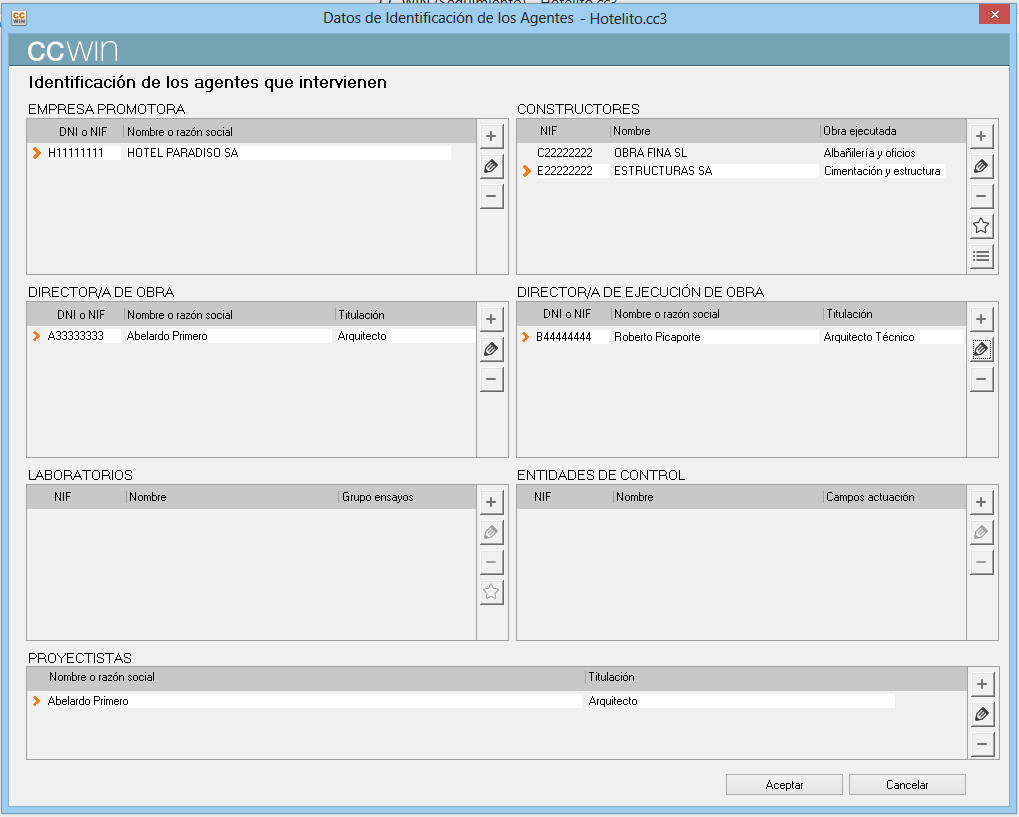
+ (añadir) y “lápiz” (editar) abre una ventana para introducir los datos de identificación de un nuevo agente o editar los ya introducidos. ‐ (borrar) elimina todos los datos de identificación del agente.
Cuando intervenga más de un constructor ![]() abre la ventana para seleccionar las unidades de obra que realizará el constructor sobre el que estamos situados, de forma que cuando se introduzcan los datos del control realizado no habrá que seleccionarlo en cada unidad de obra.
abre la ventana para seleccionar las unidades de obra que realizará el constructor sobre el que estamos situados, de forma que cuando se introduzcan los datos del control realizado no habrá que seleccionarlo en cada unidad de obra.
El botón ![]() que permite marcar como predeterminado al constructor o al laboratorio, es útil para fijar el agente que interviene en las siguientes unidades de obra, ensayos o pruebas de servicio, principalmente porque se haya producido cambio en el contrato.
que permite marcar como predeterminado al constructor o al laboratorio, es útil para fijar el agente que interviene en las siguientes unidades de obra, ensayos o pruebas de servicio, principalmente porque se haya producido cambio en el contrato.
Factores de riesgo
En esta ventana deben seleccionarse los niveles de los factores de riesgo fijados en el proyecto de ejecución. Para cada uno de ellos se informa de los valores de los cuales depende.
En función de los niveles de los distintos factores de riesgo el programa determina las Unidades de Obra y procesos de ejecución cuyo control es de justificación obligatoria según LG‐14.
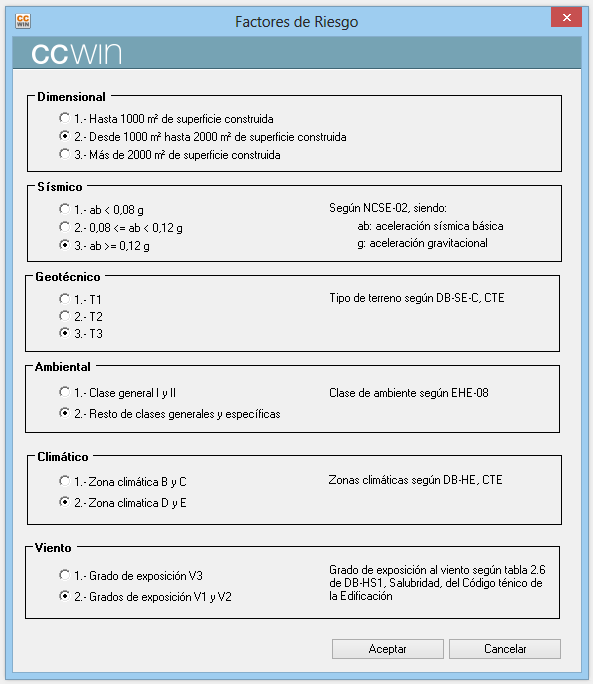
Comenzar seguimiento / Volver a la programación
La opción comenzar seguimiento da por concluida la programación y habilita las opciones del programa para la introducción de los datos del control realizado.
Esta acción es reversible mediante la opción volver a la programación, lo que supone retroceder al momento anterior al inicio del seguimiento y por tanto elimina cualquier dato introducido en la fase de seguimiento

Programación
En la programación el programa requiere la introducción de los datos del elemento (unidad de obra o producto) que en cada caso son necesarios para su identificación y para determinar las actuaciones de control obligatorias por la normativa de aplicación. Con los datos introducidos el programa obtiene las actuaciones de control y genera los resultados de programación: memoria, pliego de condiciones y presupuesto del programa de control de calidad, y las fichas de recepción de productos.

Programación del control de ejecución
Como paso previo a la programación se ha de configurar que unidades de obra vamos a programar. El programa ha calculado, en función de los factores de riesgo, el control de ejecución de justificación obligatoria. Esta configuración deberá ajustarse, desactivando las unidades de obra no existentes en el edificio, y activando otras cuyo control de calidad deba justificarse a requerimiento de la dirección facultativa o del proyecto.
Una vez terminada la configuración de la programación del control de ejecución, el programa requiere la introducción de los datos para el cálculo e identificación de unidades de inspección y la definición de la intensidad del control de ejecución.
Con los datos introducidos el programa obtiene las actuaciones de control y genera los resultados de programación del control de la ejecución de unidades de obra.
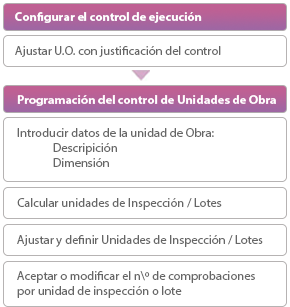
Configuración del control de ejecución
En la ventana de Configuración del control de ejecución se muestran las unidades de obra que se van a incluir en la programación del control y puede ajustarse esta selección a las circunstancias de la obra.
Antes de iniciar la programación aparecerán seleccionadas todas las unidades de obra con justificación de control obligatoria para los factores de riesgo introducidos, por lo que es necesario revisar la configuración y ajustarla a las unidades de obra existentes en proyecto.
Menú Control de ejecución -> Configuración
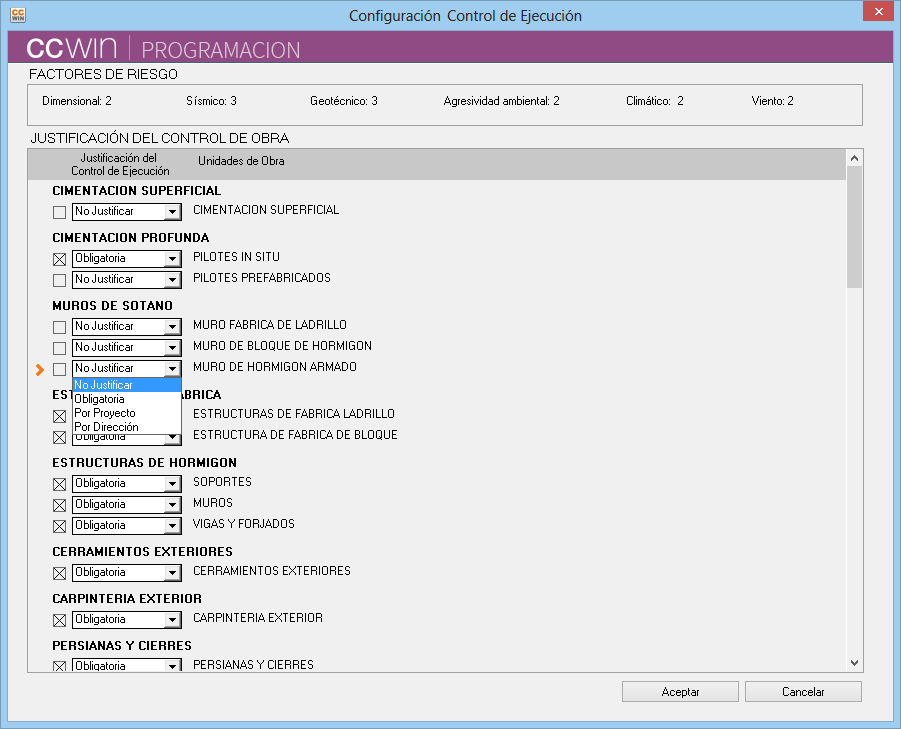
Información sobre los niveles introducidos para cada factos de riesgo
Indicación de unidad de obra a incluir en la programación del control de ejecución
Seleccionar No justificar cuando una unidad de obra no forme parte del proyecto. Seleccionar por Proyecto o por Dirección cuando se quiera programar el control de ejecución de una unidad de obra que no sea obligatorio por factores de riesgo
Programación del control de ejecución: Caso general
Esquema de funcionamiento de la ventana de una parte de obra en general.

Menú Control de ejecución -> Nombre de la unidad de Obra a programar
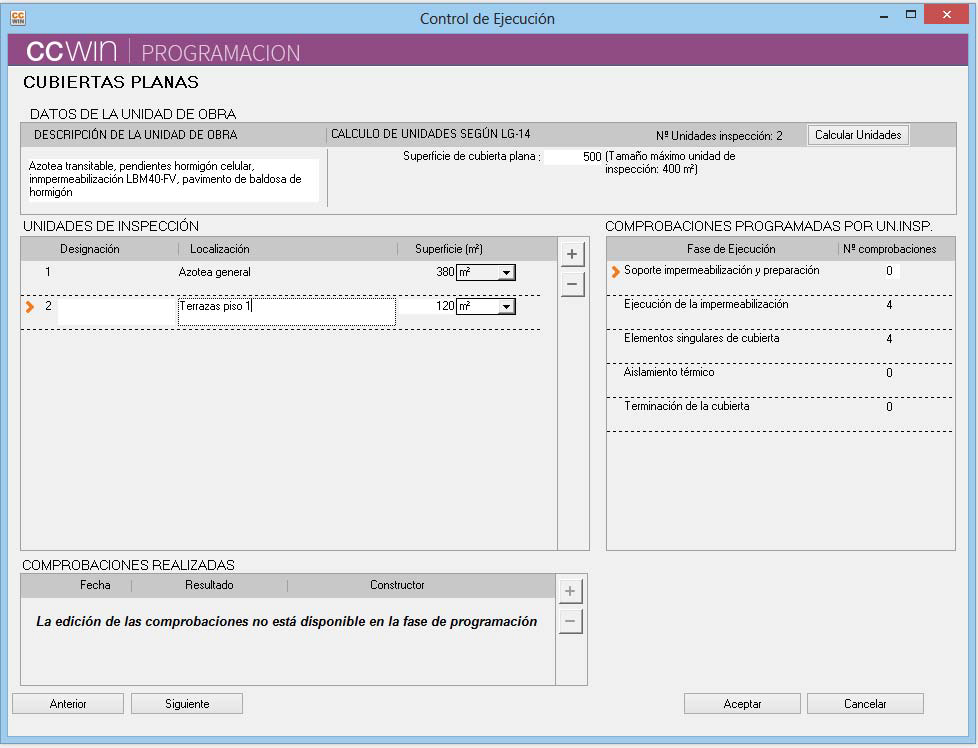
Introducir el texto de la descripción de la parte de obra. Este es el texto que figurará en el apartado “Descripción de la parte de obra” del impreso LG‐14 correspondiente.
Introducir la dimensión de la parte de obra, en base a la cual se calcularán las Unidades de Inspección/lotes. Tamaño máximo de la Unidad de Inspección según LG‐14 o del Lote de ejecución según EHE‐08
Calcula el nº mínimo de unidades de inspección según LG‐14 o de lotes de ejecución según EHE‐08.
Número de unidades de inspección/lotes programados. Campo no editable que se rellena inicialmente con los datos resultante del cálculo de unidades de inspección/lotes.
Al calcular las unidades de inspección/lotes, el programa crea tantas líneas como U.I./lotes para su definición. En muchas ocasiones habrá que ajustar la programación:
- Mediante los botones + y ‐ crear tantas líneas como U.I./lotes se precisen.
- Introducir su tamaño. Si se introduce un tamaño mayor al máximo según LG‐14/EHE‐08, el programa avisará mediante un mensaje.
Definir las Unidades de Inspección:
Introducir los textos de Designación y Localización de cada U.I/lote. Estos textos son los que figurarán en los campos del mismo nombre del impreso de LG‐14 correspondiente
Aceptar o modificar el número de comprobaciones por UI / lote: El programa muestra el número mínimo de comprobaciones a realizar por U.I. en cada fase de ejecución en Partes de Obra con justificación según LG‐14, o el número mínimo de Unidades de Inspección a comprobar por lote para cada proceso en Partes de Obra con justificación según EHE‐08.
El número de comprobaciones puede modificarse, respetando los mínimos establecidos por LG‐14/EHE‐08.
Programación del control de ejecución: Caso cerramiento exterior
Esquema de programación del control de cerramientos exteriores.

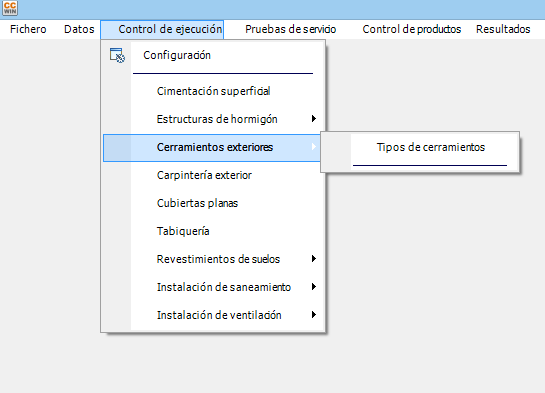
Para la programación del control de ejecución de los cerramientos exteriores es necesario definir previamente el tamaño máximo de la Unidad de Inspección por cada tipología diferente que hay en proyecto.
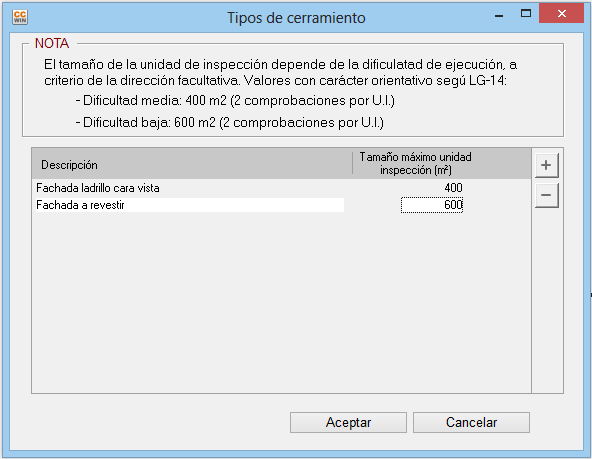
En la ventana de Tipos de Cerramiento se define el tipo o tipos de cerramiento exterior y los correspondientes tamaños máximos de las Unidades de Inspección
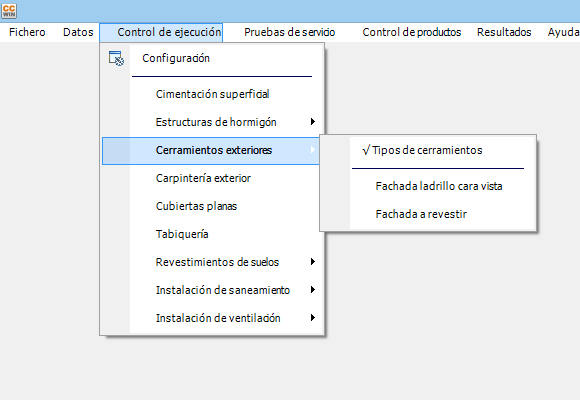
Definidos los tipos de cerramiento exterior y su tamaño de Unidad de Inspección, el programa crea las ventanas para programar su control, que se realiza como en el caso general.
Caso especial: revestimiento interior de viviendas
Para el caso de los revestimientos interiores de edificios de uso residencial‐vivienda no se introducirá el tamaño de la unidad de obra como para el resto de unidades. En este caso se pulsará el botón programar unidades donde se introducirá el número de viviendas que tienen el tipo de revestimiento que se desee de los indicados en la configuración, programando de este modo todos los revestimientos interiores de una sola vez.
Menú Control de ejecución -> Revestimiento de suelos -> Vivienda / Otros recintos
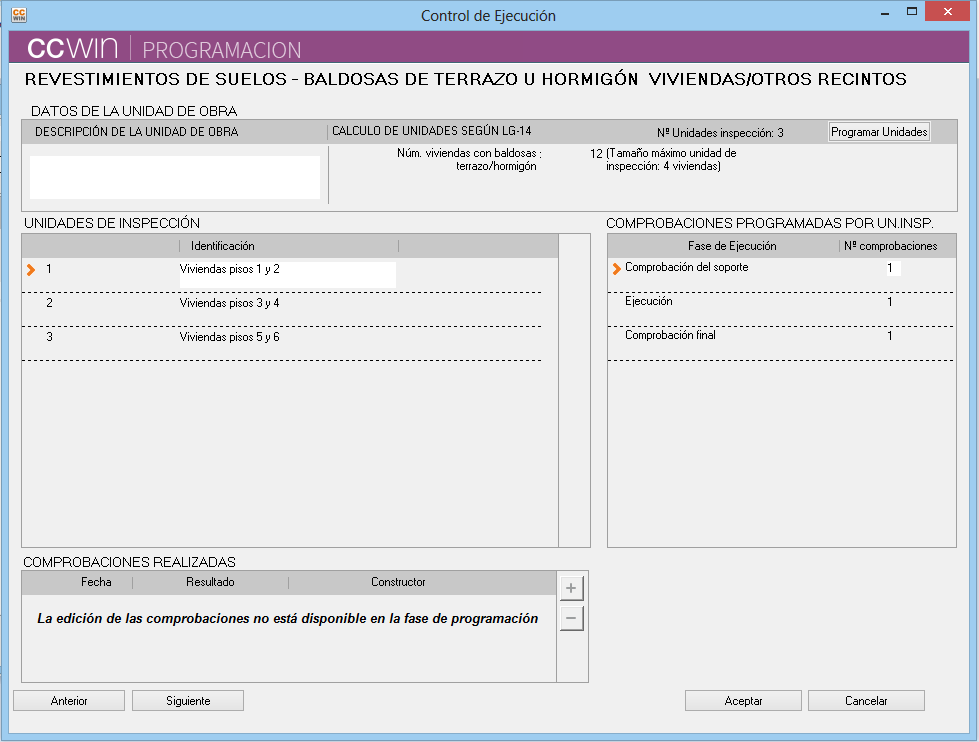
El tamaño de la unidad de obra, número de viviendas, se introduce en la ventana a la que se accede mediante el botón Programar Unidades
Acceso a la ventana de programación de todos los tipos de revestimientos de suelo en el interior de las viviendas
La definición de las unidades de inspección (su número, localización y tamaño) se realiza en la ventana de Programación de los revestimientos
Menú Control de ejecución -> Revestimiento de suelos -> Programar unidades
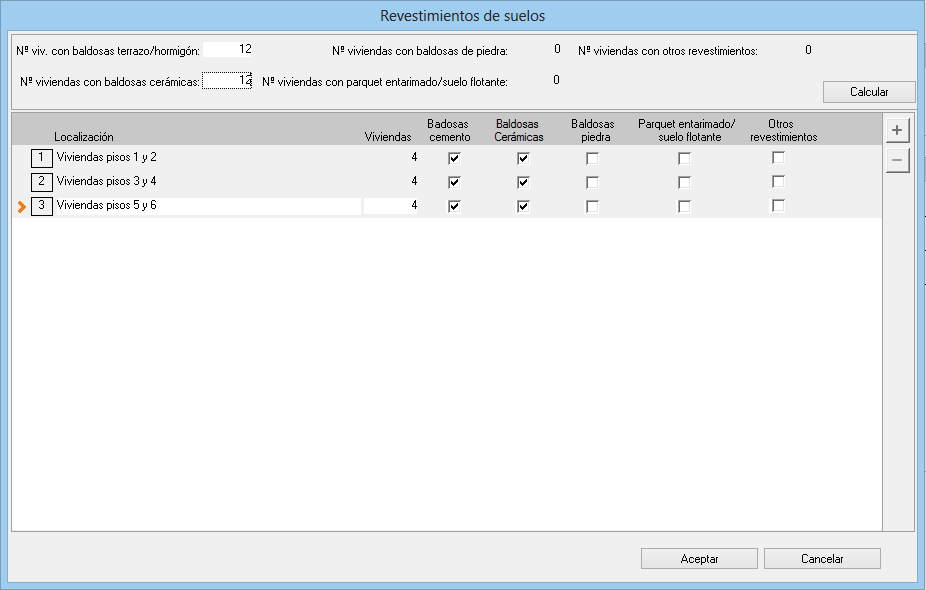
Introducir el número de viviendas con el tipo o tipos de revestimiento cuyo control se va a programar
Calcula el número de Unidades de Inspección en función del nº de viviendas introducidas, según LG‐14.
Ajustar, si es necesario, la programación a las características del proyecto añadiendo o eliminando unidades de inspección y ajustando el nº de viviendas de cada una y los pavimentos que corresponda.
Introducir el texto para identificar cada unidad de inspección. Este texto aparecerá en el campo correspondiente del LG‐14
Programación de las pruebas de servicio
El programa calcula, en función del factor de riesgo dimensional, cuales son las pruebas de servicio a realizar según LG‐14. Antes de iniciar la programación, en la ventana de configuración, se pueden desactivar las pruebas de servicio que no haya que programar, por no existir la unidad de obra correspondiente, y activar otras pruebas requeridas en el proyecto o por la dirección facultativa. En esta ventana puede editarse también, el precio de las pruebas de servicio y el texto de la partida del presupuesto de control de calidad.
Una vez terminada la configuración de la programación de pruebas de servicio, el programa requiere la introducción de los datos para el cálculo e identificación de unidades de inspección y pruebas de servicio a realizar.
Con los datos introducidos el programa obtiene las pruebas a realizar y genera los resultados de su programación.
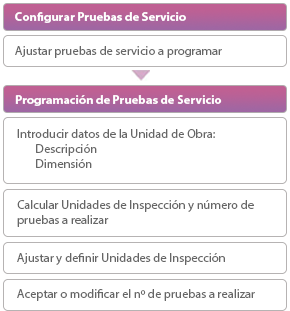
Configuración de las pruebas de servicio
En la ventana de Configuración de pruebas de servicio se muestran las que se van a incluir en la programación del control y puede ajustarse esta selección a las circunstancias de la obra.
Antes de iniciar la programación aparecerán seleccionadas todas las pruebas de servicio con justificación de control obligatoria para el factor dimensional introducido, por lo que es necesario revisar la configuración y ajustarla a las unidades de obra existentes en proyecto.
Menú Pruebas de Servicio -> Configuración
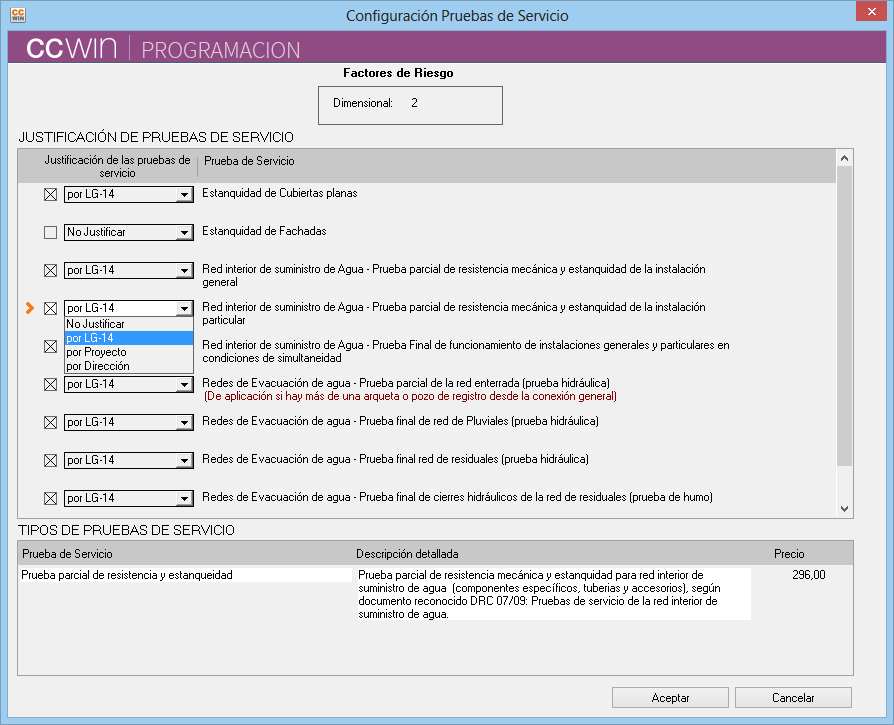
Información del nivel introducido para el factor de riesgo dimensional
Indicación de que se va a incluir la Prueba de Servicio en la Programación
Seleccionar No justificar cuando una unidad de obra objeto de la prueba no forme parte del proyecto.
Seleccionar por Proyecto o por Dirección cuando se quiera programar una prueba de servicio que no sea obligatorio por factor de riesgo
Revisar y modificar, si procede, la descripción o importe de la Prueba de Servicio, que el programa utilizará para la generación del presupuesto.
Programación de Pruebas de Servicio: Caso general
Esquema de funcionamiento de la ventana de una prueba de servicio en general.
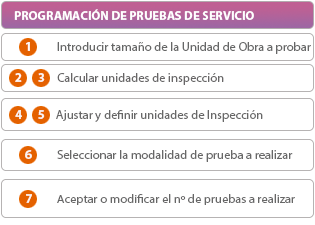
Menú Pruebas de Servicio -> Tipo de prueba
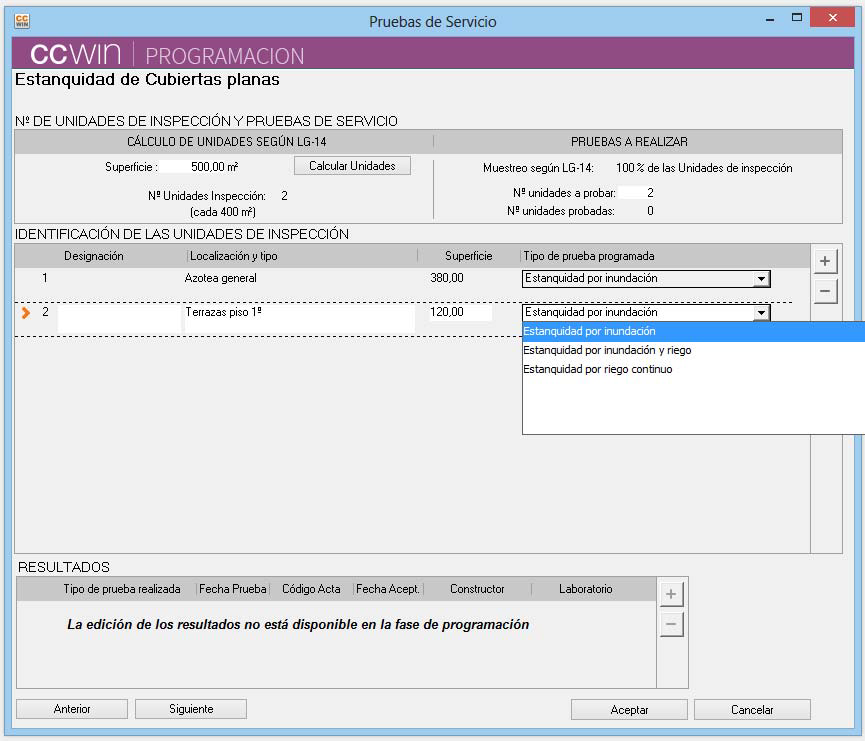
Introducir la dimensión de la parte de obra, en base a la cual se calcularán las Unidades de Inspección. En algunas pruebas de servicio la introducción de este dato se realiza a través de otra ventana intermedia.
Calcula el nº mínimo de unidades de inspección según LG‐14
Número de unidades de inspección programadas. Campo no editable que se rellena inicialmente con los datos resultante del cálculo de unidades de inspección. Se informa también del tamaño máximo de la Unidad de Inspección según LG‐14.
Al calcular las unidades de inspección el programa crea tantas líneas como U.I para la su definición. En ocasiones habrá que ajustar la programación, creando (con el botón +) o eliminando (con el botón ‐) Unidades de Inspección.
Definir las Unidades de Inspección:
Introducir los textos de Designación y Localización de cada U.I. y verificar, ajustando en su caso, el tamaño de la UI. Si se introduce un tamaño mayor al máximo según LG‐14 el programa avisará mediante un mensaje.
Esta información figurará en los campos del mismo nombre del impreso de LG‐14 correspondiente.
Seleccionar, en su caso, el tipo de Prueba de Servicio a realizar.
Pruebas a realizar: El programa informa del muestreo mínimo según LG‐14 y calcula el número mínimo de UI en las que hay que realizar la Prueba de Servicio. El número de pruebas a realizar puede modificarse, respetando los mínimos establecidos por LG‐14
Control de productos
Como paso previo a la programación, en la ventana de configuración, se han de seleccionar los productos cuya justificación se va a programar. El programa ofrece la lista de las familias de productos con justificación del control obligatoria por LG‐14, pero pueden añadirse otros productos para los que el proyecto, o la dirección facultativa, requiera la justificación de su control de calidad. En esta ventana pueden editarse también los ensayos de recepción e incluir nuevos, así como modificar el precio y el texto de la partida del presupuesto de control de calidad.
Una vez terminada la configuración, la programación se realiza en ventanas específicas para cada producto, donde se selecciona el tipo de producto y se introducen los datos de identificación, el nivel de control en su caso y las características exigidas en el plan de control. A partir de esta información el programa determina el control documental y la obligatoriedad de realizar ensayos, en su caso.
En los casos de los componentes del hormigón estructural, cuando sea obligatorio realizar ensayos de recepción, el programa calcula los lotes y determinaciones mínimas, en función del tipo de producto y nivel de control, con los criterios de la EHE‐08.
A partir de estos datos el programa genera los resultados de la programación del control de productos: documentación del estudio de programación del control de calidad y fichas de recepción de productos

Configuración del control de productos
Previo a la programación del control de calidad de los productos hay que indicar de qué productos o familias de productos va a justificarse el control de recepción.
La ventana de configuración muestra la relación de familias de productos cuya justificación del control de calidad es obligatoria por Decreto 1/2015. Se podrán incorporar a la programación otros productos no incluidos en la lista inicial, por no ser obligatoria la justificación de su control por LG‐14, así como añadir ensayos a dichos productos.
La ventana muestra también para los ensayos más habituales su descripción y precio unitario, que el programa utilizará para la generación del presupuesto. El texto de la descripción y el precio pueden editarse, así como crear nuevos ensayos para cualquier producto.
Una vez configurado el control de productos, el menú Control de Productos contendrá el acceso a las ventanas para la programación del control de calidad de cada uno de los productos seleccionados en la configuración.
Menú Control de Productos -> Configuración
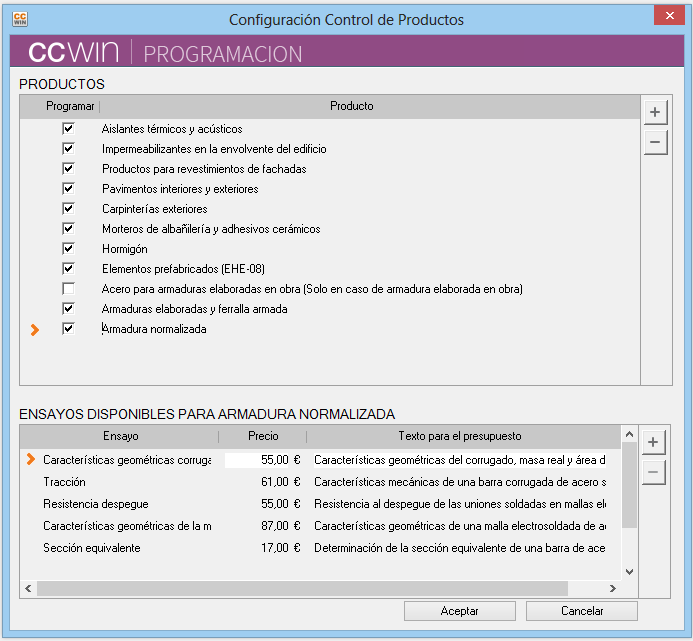
Seleccionar de la lista los productos que está previsto emplear en obra y por tanto se han de tener en cuenta en la programación de control
Incorporar a la programación otros productos no incluidos en la lista inicial por no ser obligatoria la justificación de su control en el Decreto 1/2015.
Revisar y modificar, si se precisa, el texto y el precio de los ensayos
Añadir ensayos al producto que se precise
Programación del control de productos: Caso general
Esquema de funcionamiento de la programación de un producto en general.

Menú Control Productos -> Familia de Productos
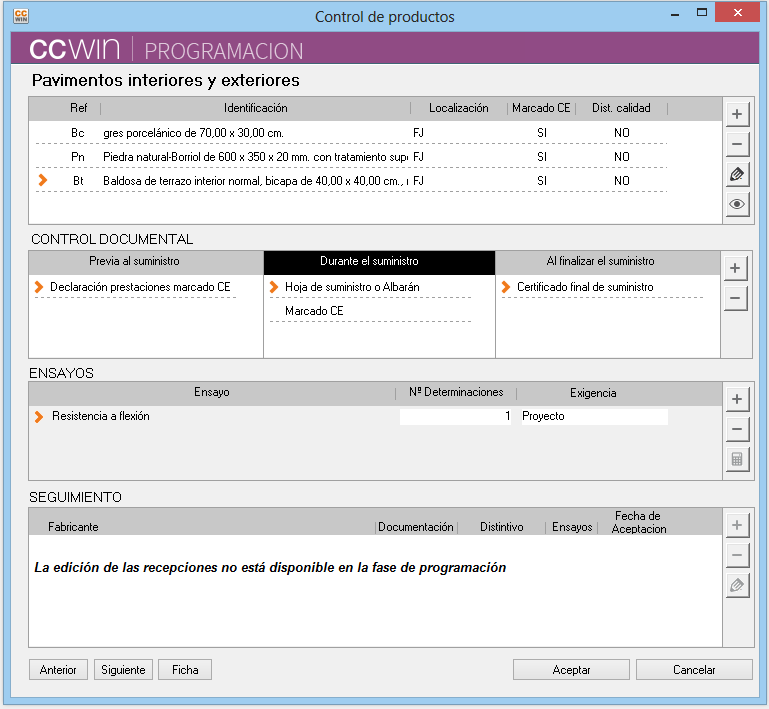
El botón + abre la ventana para seleccionar el tipo de producto a programar. También pueden añadirse otros tipos no contemplados en la lista
El programa propone los documentos para el control documental del producto en función de que al producto se le requiera o no marcado CE y/o distintivo. Se puede añadir y modificar documentación. Los documentos requeridos para el control documental se reflejan en la ficha de recepción del producto y en la memoria.
En el caso del hormigón, el acero y las armaduras acceder al cálculo de lotes mediante
el botón ![]() .
.
En el resto de casos, si haya que programar ensayos de recepción, mediante el botón + pueden seleccionarse los ensayos introducidos en la ventana de configuración para la familia de productos en concreto. Debe indicarse el número de determinaciones a realizar. Está información queda reflejada en la ficha de recepción del producto, en la memoria y en el presupuesto.
Menú Control Productos -> Familia de Productos -> Datos del producto
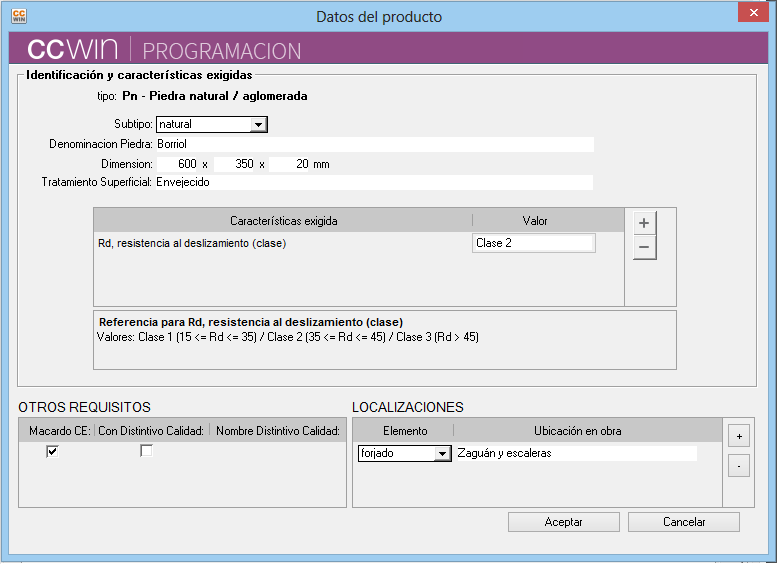
Introducir los datos de identificación del producto, o en su caso la descripción. Los datos introducidos se reflejan en la ficha de recepción del producto y en la memoria.
El botón + abre la ventana para seleccionar las características exigidas al producto.
También pueden añadirse otras características no contempladas en la lista. Las características introducidas se reflejan en la ficha de recepción del producto y en la memoria.
Introducir el valor o límite requerido. Para algunas características el programa muestra, a modo de ayuda, referencias sobre la especificación normalizada de la característica.
Marcar si el producto ha de disponer de Marcado CE y/o Distintivo de Calidad. En los tipos de productos incluidos en el programa, cuando el marcado CE es obligatorio no puede desmarcarse este requisito. Esta exigencia queda reflejada en la ficha de recepción del producto y en la memoria.
Seleccionar el tipo de elemento donde va a emplearse el producto y describir su ubicación. Esta información se refleja en la ficha de recepción del producto y en la memoria.
Si el producto se emplea en más de un elemento pueden añadirse otras localizaciones
Programación del control del hormigón
Los datos necesarios para la programación del control de calidad del hormigón son diferentes según la modalidad de control de la resistencia establecida en el proyecto.
En los casos de control indirecto o control 100% el esquema refleja cómo se realiza la programación mediante CCwin. Para la modalidad de control estadístico el programa asiste en el cálculo de lotes. Para ello, en una ventana específica para el cálculo e identificación de lotes, se introducen los valores totales de los distintos parámetros que limitan el tamaño de lote: volumen, superficie, número de plantas y tiempo de hormigonado. Con esta información el programa calcula el número mínimo de lotes, que el usuario habrá de ajustar a las características y plan de ejecución de la obra.
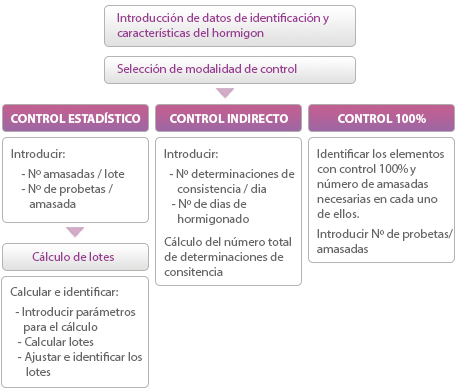
Programar Control de productos -> hormigón -> Tipo de hormigón
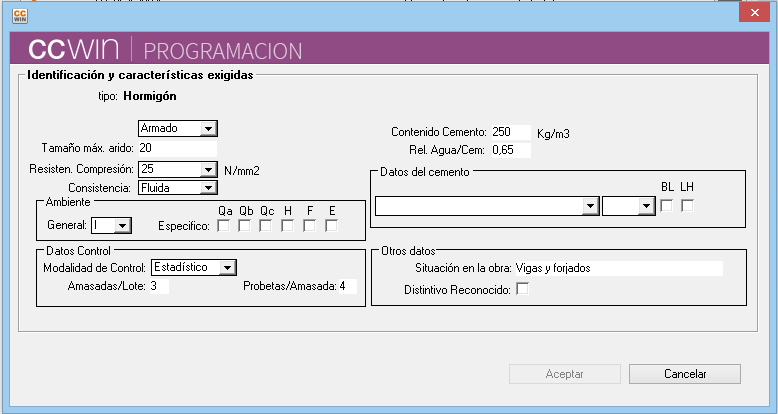
Introducción de los datos de identificación y propiedades del hormigón y sus componentes y de los datos correspondientes a la modalidad de control estadístico: número de amasadas a controlar por lote y número de probetas a ensayar en cada amasada controlada.
El programa verifica, antes de cerrar esta ventana, que los datos introducidos son coherentes y acordes a EHE‐08.
Más información:
Programar Control de productos -> hormigón -> Cálculo de lotes

Introducir, para cada tipo de elemento estructural del tipo de hormigón cuyo control se está programando, los valores totales de los distintos parámetros que limitan el tamaño del lote (volumen, tiempo en semanas, superficie y número de plantas).
Pinchando el botón calcular se obtiene el número mínimo de lotes en función de los valores introducidos según Tabla 86.5.4.1 de EHE‐08. El programa muestra los lotes propuestos y crea una línea por cada uno de ellos para su identificación.
Mediante los botones + y – se pueden ajustar los lotes calculados a las características de la obra. Si se introducen valores correspondientes al tamaño del lote (volumen, tiempo de hormigonado, superficie y número de plantas) el programa comprueba si alguno de ellos excede el tamaño máximo según EHE‐08
Introducir la identificación del elemento o elementos que configura cada lote
Programación del control de armadura elaborada y ferralla armada
En la programación del control de armaduras hay que tener en cuenta si dicha armadura se confecciona en obra o en taller.
Si la armadura se elabora en obra debemos programar previamente el acero a emplear en su elaboración (ver Caso acero).
Después de introducir los datos de identificación de la armadura, salvo que se requiera armadura con distintivo reconocido, se realizará el cálculo de lotes para el control experimental, utilizando una pantalla específica a la cual se accede desde el apartado ensayos de la ventana del producto.

Programación Control de productos -> Armadura elaborada y ferralla armada -> Tipo de armadura
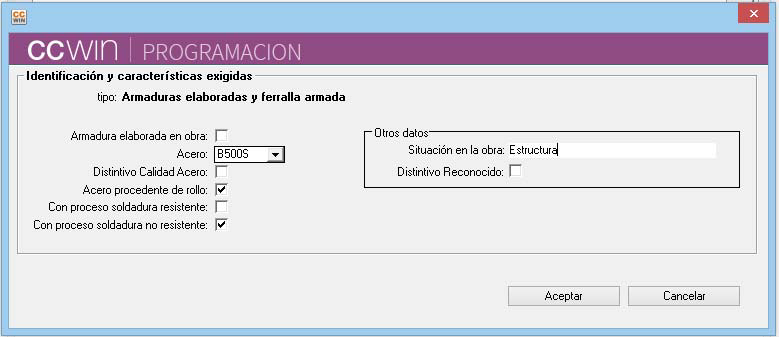
Indicar si la armadura se elabora en obra. Si es así el programa muestra para seleccionar los tipos de acero para armar en obra que se hayan introducidos en la ventana de programación del control de acero. Si la armadura se elabora en taller podrá seleccionarse cualquier tipo de los aceros incluidos en EHE‐08.
Introducir los datos del acero y la armadura. CCWin preparará la programación del control documental y experimental en función de los datos introducidos. Si se programa la armadura sin distintivo, habrá que acceder a la ventana de cálculo de lotes para la realización de ensayos.
-> ->
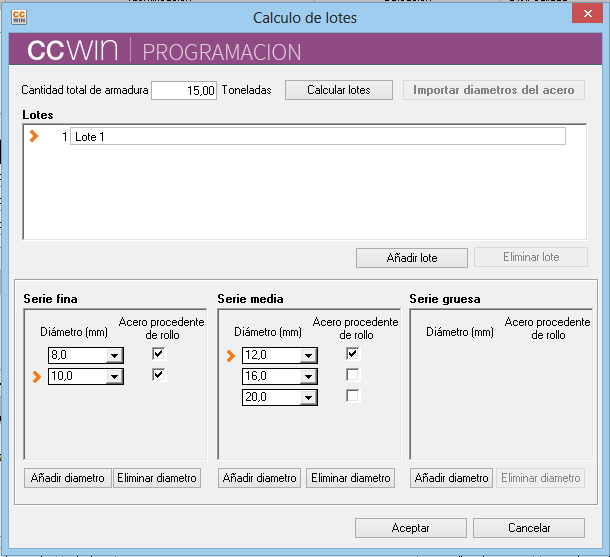
Introducir la cantidad prevista y pulsar Calcular lotes
Si se trata de armadura confeccionada en obra y se han programado ensayos del acero, estará activo el botón Importar diámetros del acero que permite insertar en cada lote los diámetros introducidos en la programación del control de acero
Mediante los botones Añadir lote y Eliminar lote se puede modificar los lotes calculados. CCwin controla que el número de estos sea al menos el mínimo según EHE‐08 para la cantidad de armadura introducida
Introducir en cada lote los diámetros a utilizar. Si se trata de armadura confeccionada en obra y se han programado ensayos del acero, el botón Importar diámetros del acero permite insertar en cada lote los diámetros introducidos en la programación del control de acero.
Indicar diámetros en los que se prevé procesos de enderezado previos a la confección de la armadura por haber sido suministrados en rollo.
Esta opción sólo está activa si se ha previsto la utilización de barras suministradas en rollo en la ventana de programación de la armadura.
Programación del control de acero para la fabricación de armadura en obra
La programación del control de acero para elaborar armadura en obra incluye, en el caso deacero sin Distintivo reconocido, el cálculo de lotes para la realización de ensayos de recepción, que se realiza en la ventana de Cálculo de lotes.
Menú Control de Productos -> Acero para armadura elaborada en obra -> Calculo de Lotes
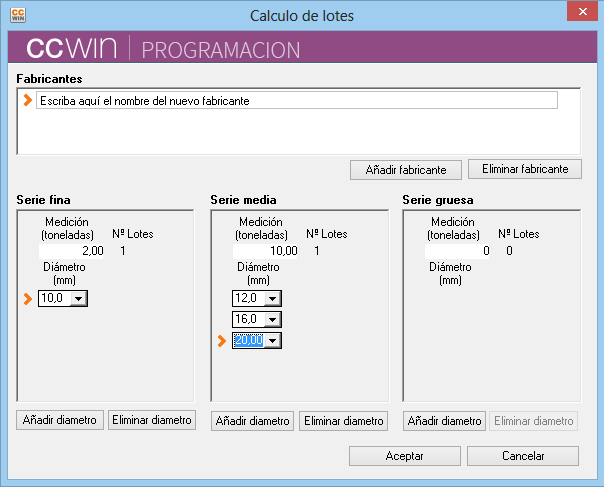
Introducir el número de fabricantes distintos que se prevé en el suministro del acero
Introducir para cada fabricante la cantidad de acero de cada serie y los diámetros de las barras a emplear.
Programación del control de armadura normalizada
La programación del control de armadura normalizada incluye, en el caso de armadura sin Distintivo reconocido, el cálculo de lotes para la realización de ensayos de recepción, que en CCwin se realiza en la ventana de Cálculo de lotes.
Menú Control de Productos -> Armadura normalizada -> Calculo de Lotes
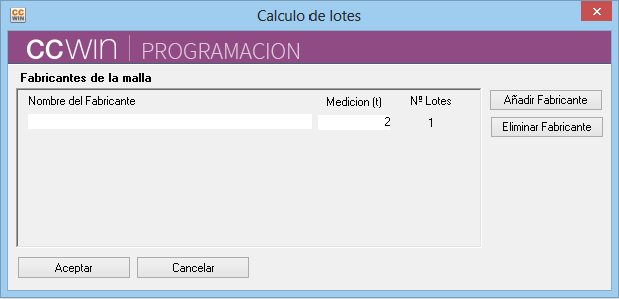
Introducir la cantidad de acero por cada fabricante previsto. El programa calcula el número de lotes para la realización de ensayos de recepción según EHE‐08
Resultados
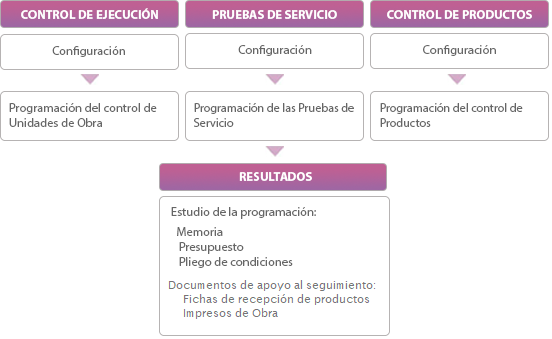
Resultados: Memoria
Desde esta pantalla se permite la creación del texto de la memoria del Estudio de Programación de Control de Calidad, correspondiente a los datos introducidos en la obra abierta, o el acceso a cualquier archivo de memoria ya existente. El programa genera un archivo de texto enriquecido (.rtf) para su personalización por parte del usuario, el fichero de la memoria será abierto con el programa de tratamiento de textos que el usuario tenga instalado en su sistema.
Menú Resultados -> Memoria
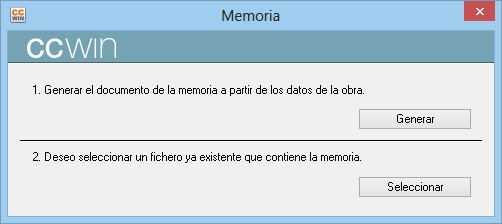
Utilizando los datos introducidos en la programación, el programa genera un documento de texto con el contenido de la memoria de control de calidad y lo abre con el procesador de texto que tenga el sistema por defecto.
Si ya poseemos un archivo que contiene la memoria del control de calidad podemos seleccionarlo indicando la ubicación del mismo.
Resultados: Presupuesto
Desde esta pantalla se permite la creación del texto del presupuesto del Estudio de Programación de Control de Calidad, correspondiente a los datos introducidos en la obra abierta, o el acceso a cualquier archivo de presupuesto ya existente. El programa genera un archivo de texto enriquecido (.rtf) para su personalización por parte del usuario, el fichero de presupuesto será abierto con el programa de tratamiento de textos que el usuario tenga instalado en su sistema.
Menú Resultados -> Presupuesto
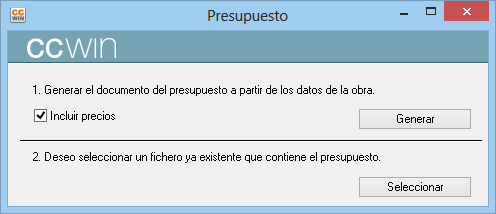
Utilizando los datos introducidos en la programación, el programa genera un documento de texto con el presupuesto del control de calidad y lo abre con el procesador de texto que tenga el sistema por defecto.
Si ya poseemos un archivo que contiene el presupuesto del control de calidad podemos seleccionarlo indicando la ubicación del mismo.
Resultados: Pliego de condiciones
De esta pantalla podemos acceder al pliego de condiciones y abrirlo con el procesador de texto del sistema. También podemos seleccionar un archivo con el contenido del pliego de condiciones y adjuntarlo al programa.
Menú Resultados -> Pliego de condiciones
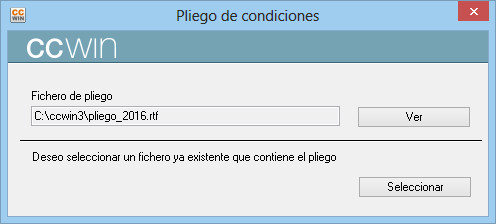
El programa genera un documento de texto con el pliego de condiciones del control de calidad y lo abre con el procesador de texto que tenga el sistema por defecto.
Si ya poseemos un archivo que contiene el pliego de condiciones del control de calidad podemos seleccionarlo indicando la ubicación del mismo.
Resultados: Ficha de recepción
Para cada tipo de producto para el que se ha programado el control, CCwin genera un documento donde se resumen las actuaciones de control calidad: la Ficha de recepción. La finalidad de estas fichas es la comunicación de la información precisa sobre requisitos del producto, documentación y actuaciones de control, al responsable en obra de la petición y recepción de productos.
Menú Control de Productos -> Familia de Productos

La ficha de producto se genera desde la ventana de la familia de productos, mediante el botón Ficha
Resultados: Impresos de Obra
Como apoyo al seguimiento y con el fin de facilitar la recogida de datos en obra, CCWin genera los Impresos de Obra, los cuales incluyen la información del control a realizar: el resultante de la programación y las posibles modificaciones realizadas en fase de seguimiento.
En el menú Resultados, la opción Impresos de obra abre la ventana para seleccionar los impresos que se quiere generar.
En la pantalla de previsualización puede hacerse zoom con la rueda del ratón mientras se mantiene pulsada la tecla Control del teclado
Menú resultados -> Impresos de Obra
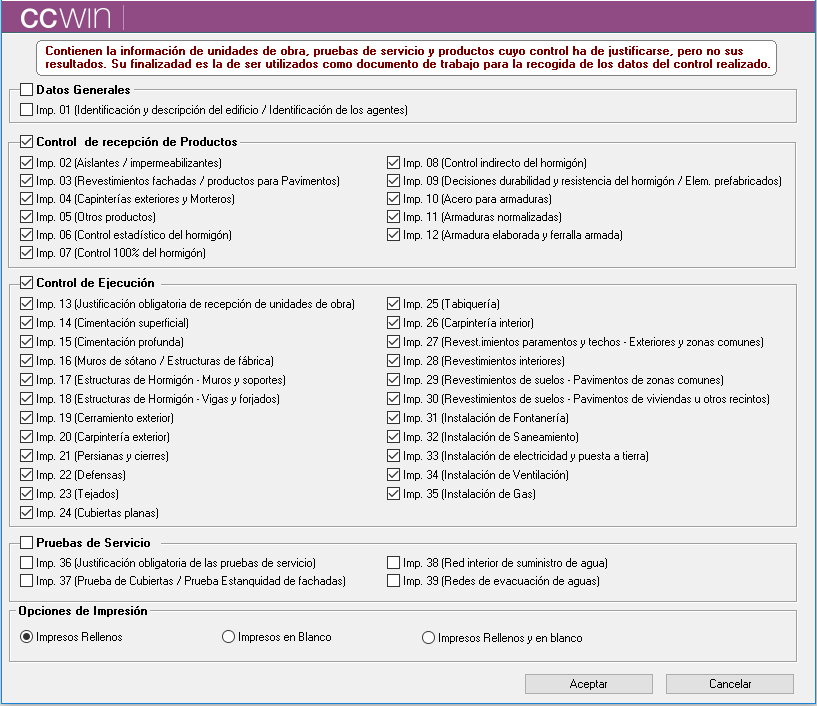
La selección de impresos a imprimir, puede hacerse por grupos: Datos generales, Control de productos, Control de ejecución y pruebas de servicio. También se puede seleccionar/deseleccionar cada uno de los impresos
Imprime solamente los impresos que incluyen productos, unidades de obra o pruebas de servicio con actuaciones de control a justificar.
Imprime los 39 impresos del LG-14 en blanco, sin ningún dato del control.
Imprime los 39 impresos de LG-14 con la información del control a realizar.
Los impresos en blanco porque no se ha seleccionado su control en la configuración del control de ejecución, pruebas de servicio o control de productos, se imprimen con la marca de agua: "no procede"
Menú resultados -> Impresos de Obra -> Imprimir impresos
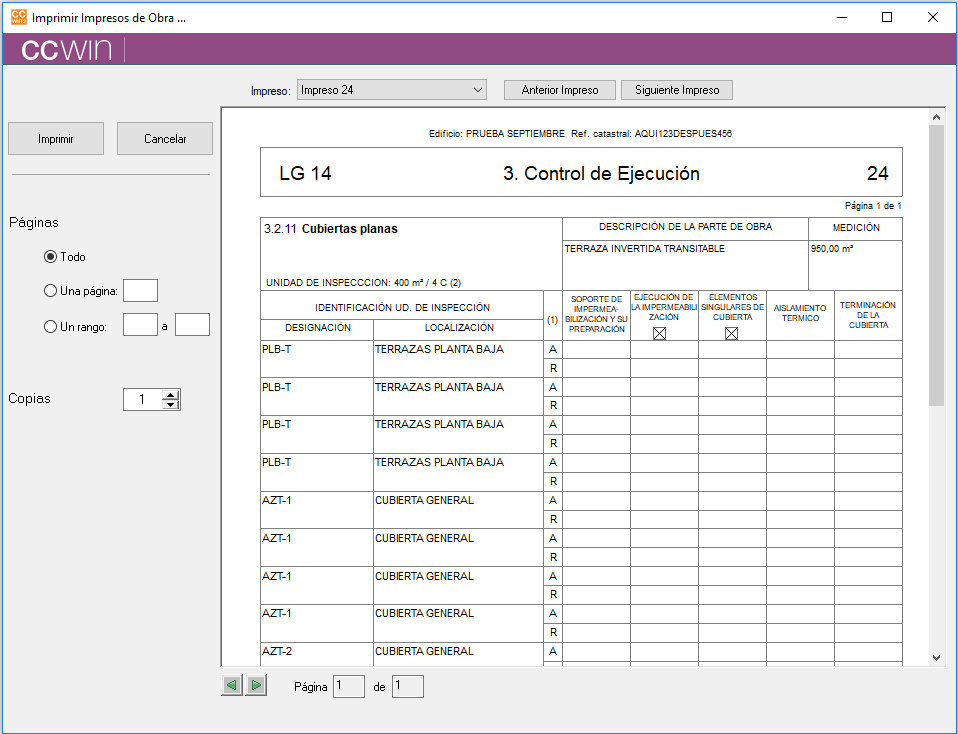
Acceso a la visualización de cualquiera de los impresos seleccionados.
Acceso al impreso anterior o posterior al que se está visualizando.
Acceso a las distintas páginas de un mismo impreso, cuando las hubiera.
Cuando se ha seleccionado un único impreso y este tiene más de una página, puede seleccionarse que página o páginas se desea imprimir.
Seguimiento
En la fase de seguimiento CCwin habilita opciones e incorpora funciones que facilitan la introducción de los datos y resultados del control realizado.
Estos datos cumplimentan los impresos LG-14, que el programa genera tanto para imprimir y recoger las firmas de otros agentes, como en el formato ods necesario para la inscripción en el registro de Conselleria de Vivienda.
Finalizada la programación puede cambiarse a modo seguimiento mediante la opción Comenzar seguimiento del menú Datos. Esta acción es reversible mediante la opción Volver a la programación, lo que supone retroceder al momento anterior al inicio del seguimineto y por tanto eliminar cualquier dato introducido en la fase de seguimiento.
En la fase de seguimiento es posible modificar las previsiones del control de la programación, pero el programa guarda y permite visualizar en cualquier momento lo programado. También es posible reprogramar una unidad de obra, prueba de servicio o familia de productos, el equivalente a volver a la programación esa unidad de obra, prueba de servicio o familia de productos, lo que implica la eliminación de cualquier dato introducido en la fase de seguimiento y la sustitución de la programación inicial por la modificada.

Seguimiento del control de ejecución
En la fase de seguimiento del control de ejecución de las unidades de obra se introducen los datos de las comprobaciones realizadas en cada unidad de inspección: fecha, resultado (aceptación o rechazo) y constructor, necesarios para cumplimentar los impresos LG‐14.
La fase de seguimiento arranca con las unidades de inspección programadas, pero pueden modificarse si es necesario para adecuarlas al control realizado. También pueden calcularse de nuevo, sin que ello suponga modificar los datos de la programación, que el programa conserva salvo que se decida reprogramar el control.
Menú Control de ejecución -> Unidad de obra
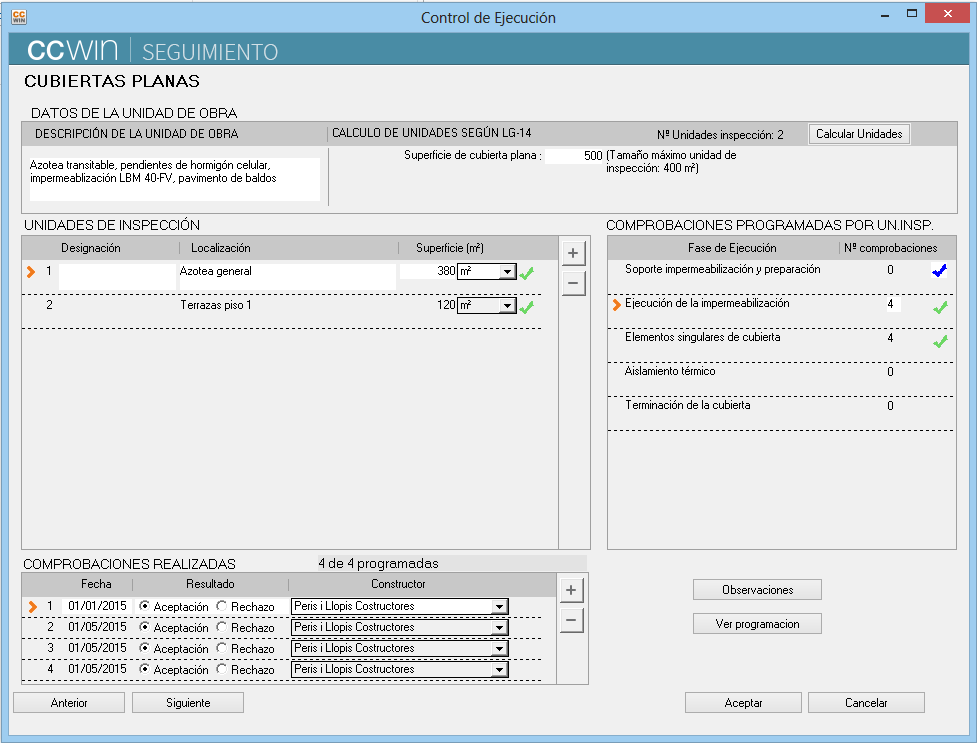
Los datos de la Unidad de Inspección programada pueden, si es necesario, modificarse para ajustarlo a la obra realizada. Puede también calcularse las Unidades de Inspección.
Las unidades de inspección programadas pueden modificarse durante el seguimiento.
![]() indica que se han aceptado todas las comprobaciones previstas para esa Unidad de inspección.
indica que se han aceptado todas las comprobaciones previstas para esa Unidad de inspección.
Fases de Ejecución y número de comprobaciones programadas. Pueden introducirse comprobaciones de Fases de Ejecución para las que no se programó ninguna comprobación. ![]() indica que se han aceptado todas las comprobaciones previstas para esa Fase de Ejecución en todas las Unidades de Inspección.
indica que se han aceptado todas las comprobaciones previstas para esa Fase de Ejecución en todas las Unidades de Inspección. ![]() indica que se ha aceptado alguna comprobación de esa Fase de Ejecución, comprobación que no estaba programada, en alguna Unidad de Inspección.
indica que se ha aceptado alguna comprobación de esa Fase de Ejecución, comprobación que no estaba programada, en alguna Unidad de Inspección.
Mediante el botón + se crea una línea para Introducir la fecha y resultado de la comprobación de la Fase de Ejecución y Unidad de Inspección seleccionadas ( ).
Si varios constructores tienen activada esta Unidad de Obra, aparecerán en el menú desplegable, en primer lugar el que se haya marcado como predeterminado, para que se selecciones el que corresponda.
Abre la ventana para introducir el texto que figurará en el apartado “observaciones” del impreso correspondiente de LG‐14
Abre la ventana que muestra los datos tal como se introdujeron en la fase de programación y da acceso a reprogramar la Unidad de Obra
Seguimiento de las Pruebas de Servicio
En la fase de seguimiento de las pruebas de servicio se introducen los datos de las pruebas realizadas en cada unidad de inspección: Tipo de prueba realizada (en su caso), fecha de realización y de aceptación, código del acta, constructor que ejecutó la unidad de obra y laboratorio que realiza la prueba, necesarios para cumplimentar las fichas LG‐14.
La fase de seguimiento arranca con las unidades de inspección y modalidades de prueba programadas, pero pueden modificarse si es necesario para adecuarlas al control realizado. También pueden calcularse de nuevo, sin que ello suponga modificar los datos de la programación, que el programa conserva salvo que se decida reprogramar el control.
Menú Pruebas de servicio -> Prueba de servicio
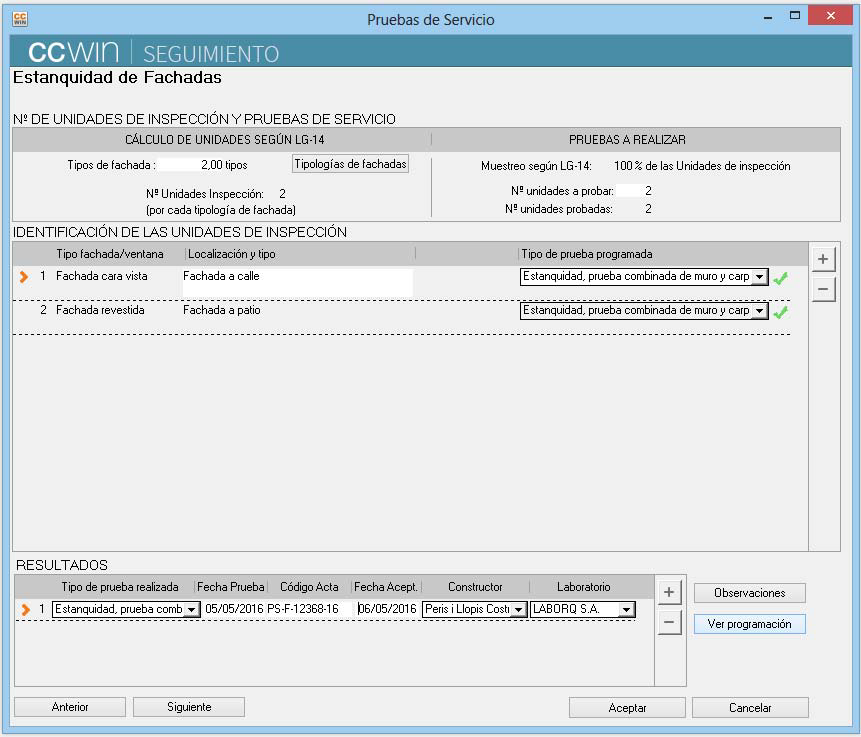
Los datos de la unidad de obra pueden, si es necesario, modificarse para ajustarlo a la obra realizada. Puede también calcularse las Unidades de Inspección.
Indicación del número de unidades de inspección en las que está previsto realizar la prueba y número de unidades de inspección en las que se ha realizado con resultado de aceptación.
Las unidades de inspección programadas pueden modificarse durante el seguimiento.
![]() indica que se han aceptado todas las pruebas de servicio previstas para esa Unidad de inspección.
indica que se han aceptado todas las pruebas de servicio previstas para esa Unidad de inspección.
Mediante el botón + se crea una línea para introducir los datos de la prueba de servicio realizada en la Unidad de Inspección seleccionada (![]() ).
).
Abre la ventana para introducir el texto que figurará en el apartado “observaciones” del impreso correspondiente de LG‐14
Abre la ventana que muestra los datos tal como se introdujeron en la fase de programación y da acceso a reprogramar la Prueba de Servicio
Seguimiento del control de productos: caso general
En el seguimiento del control de productos se introducen los datos del producto, del control realizado y de sus resultados, necesarios para cumplimentar los impresos LG-14.
La fase de seguimiento arranca con los productos programados. Si finalmente se modifica el producto o las características exigidas en el Plan de control, ha de introducirse el nuevo producto y las nuevas características. Estos cambios no conllevan la modificación de los datos de la programación, que el programa conserva salvo que se decida reprogramar el control.
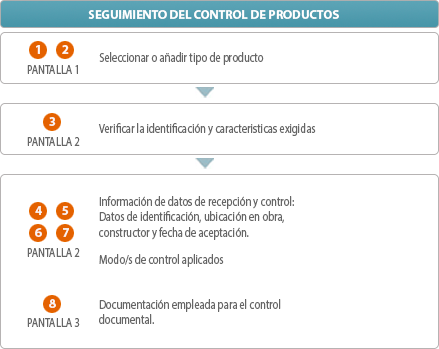
Selección Control de Productos -> Familia de productos
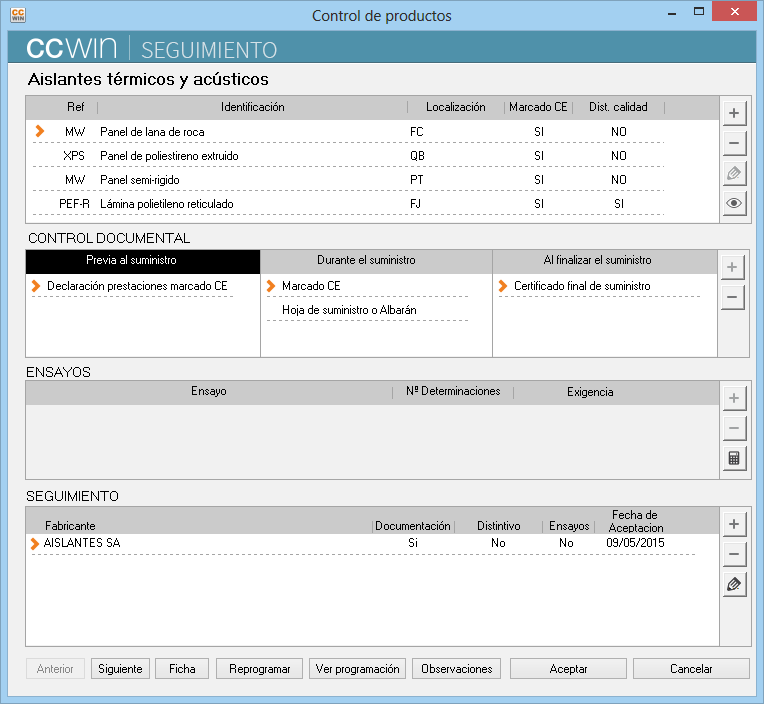
Selección de productos. Mediante + pueden añadirse otros productos distintos de los programados.
Mediante + se abre la ventana para introducción de los datos de recepción y control del producto
Resumen de los datos de recepción
Abre la ventana para introducción del texto que figurará en el apartado observaciones del impreso correspondiente de LG-14

Información de la identificación, requisitos y características exigidas a verificar
Introducción de los datos de identificación y procedencia del producto, constructor, ubicación en la obra y fecha de aceptación
Indicar si se han realizado ensayos de recepción y si el producto dispone de distintivo de calidad. Ha de introducirse la denominación del distintivo en su caso.
Acceso a la ventana para definir la documentación de recepción y control.
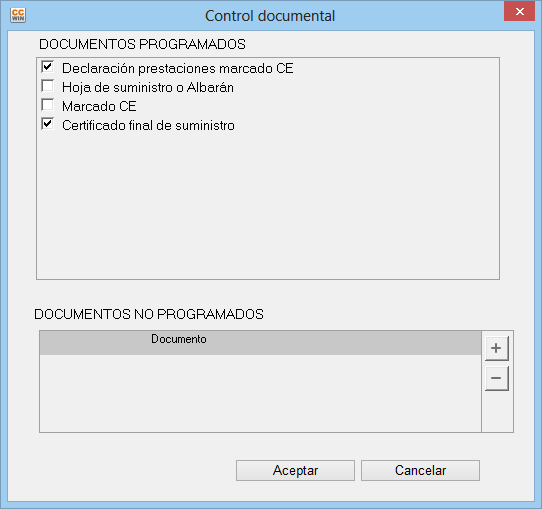
Relación de los documento previstos; marcar los que se han utilizado para el control documental
Añadir otros documentos utilizados para la comprobación del cumplimiento de las características exigidas al producto, diferentes de los previstos.
Seguimiento del control del hormigón
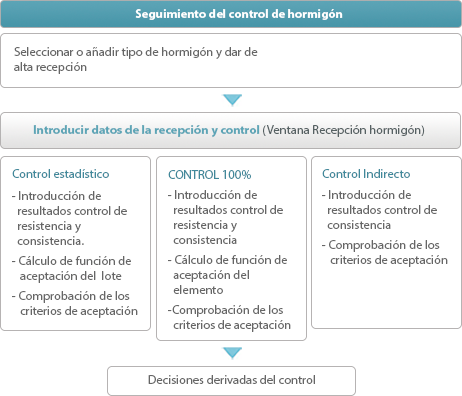
Menú Conrol de productos -> Hormigón
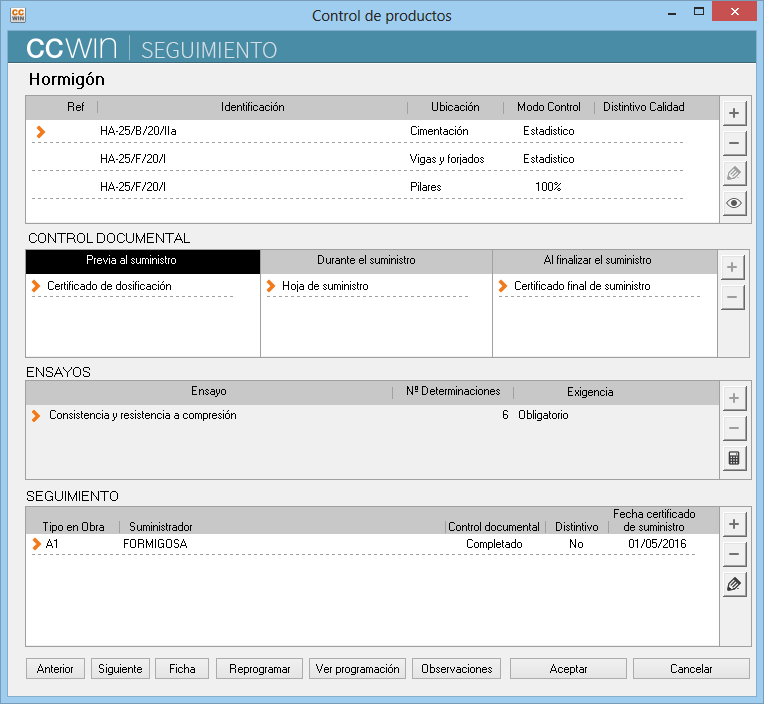
Selección del tipo de hormigón. Mediante + pueden añadirse otros hormigones suministrados distintos de los programados.
Mediante + se abre la ventana para introducción de los datos de recepción y control del hormigón. Deben tratarse como recepciones distintas los suministros de un mismo tipo de hormigón que procedan de distinto suministrador
Editar mediante ![]() , para introducir datos de nuevas amasadas del mismo suministrador, o completar los datos de recepción.
, para introducir datos de nuevas amasadas del mismo suministrador, o completar los datos de recepción.
Menú Control de Productos -> Datos de seguimiento (Control estadístico)
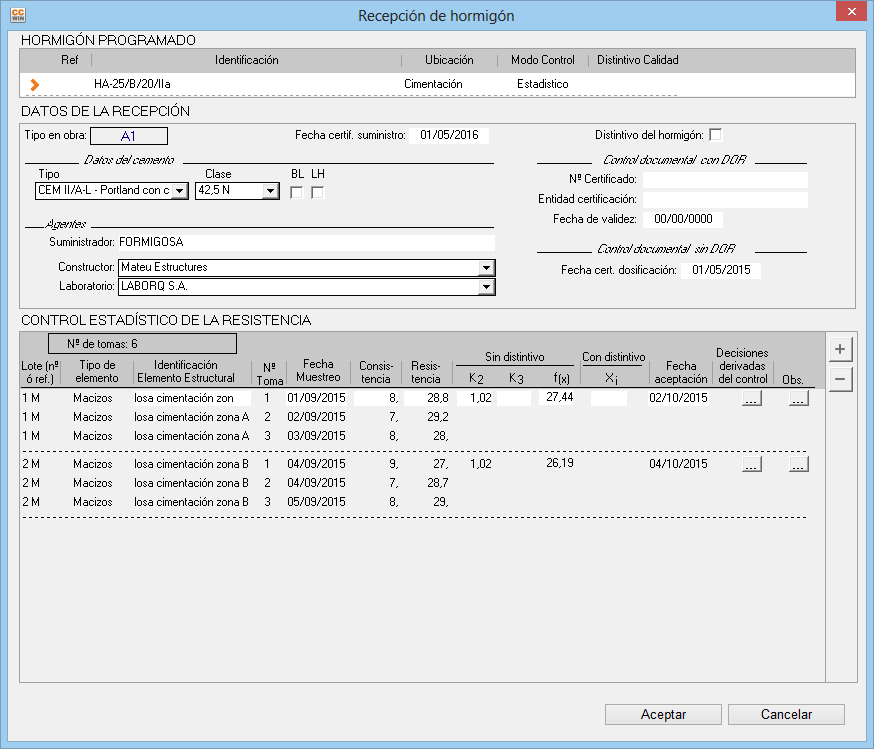
Introducción de los datos de recepción y seleccionar, en caso de que haya más de uno, el constructor y laboratorio de control que corresponda.
El programa ofrece por defecto los lotes programados para el hormigón de que se trate. Si hay modificaciones sobre lo previsto, deberán ajustarse los lotes añadiendo o eliminando tomas y/o lotes.
Introducción de los datos y resultados de los ensayos realizados
Cuando se han introducido los resultados de las tomas de un lote, el programa calcula la función de aceptación.
Abre la ventana de decisiones derivadas del control de resistencia o de durabilidad, donde introducir la información de las pruebas y estudios adicionales realizados y la decisión finalmente adoptada.
Abre la ventana para introducir observaciones correspondientes al lote.
Al aceptar el programa comprueba si los lotes cumplen las condiciones de resistencia y consistencia, dando un mensaje de aviso en caso negativo.
Menú Control de Productos -> Datos de seguimiento (Control 100%)
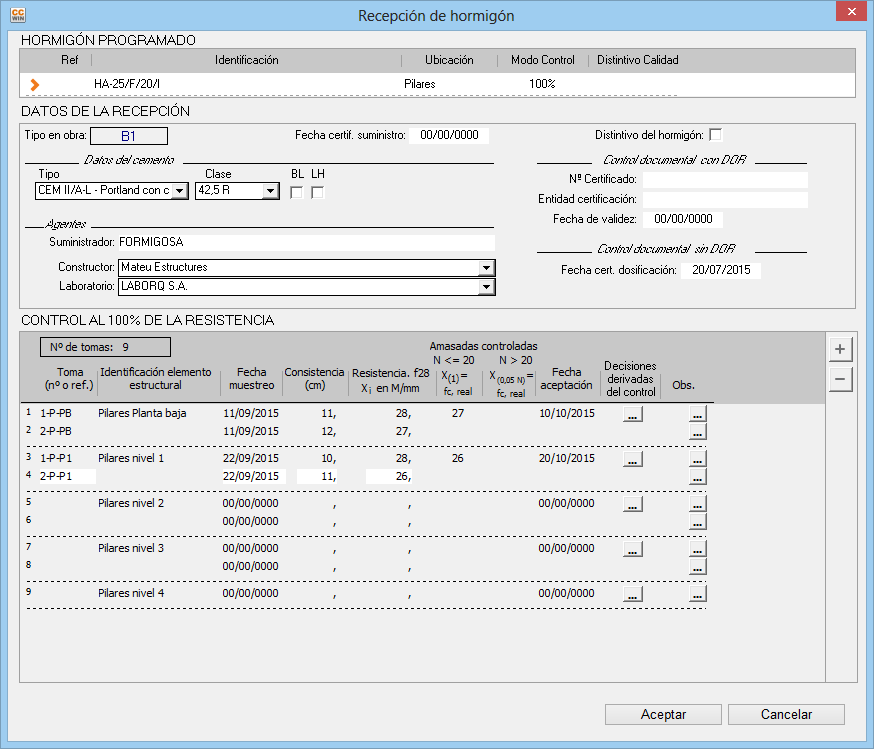
Introducción de los datos de recepción y seleccionar, en caso de que haya más de uno, el constructor y laboratorio de control que corresponda.
El programa ofrece por defecto las amasadas programadas para cada elemento. Si hay modificaciones sobre lo previsto, deberán ajustarse añadiendo o eliminando tomas y/o elementos.
Introducción de los datos y resultados de los ensayos realizados
Cuando se han introducido los resultados de las tomas de un elemento, el programa calcula la función de aceptación.
Abre la ventana de decisiones derivadas del control de resistencia o de durabilidad, donde introducir la información de las pruebas y estudios adicionales realizados y la decisión finalmente adoptada.
Abre la ventana para introducir observaciones correspondientes a cada amasada.
Al aceptar el programa comprueba si los lotes cumplen las condiciones de resistencia y consistencia, dando un mensaje de aviso en caso negativo.
Menú Control de Productos -> Datos de seguimiento (Control indirecto)
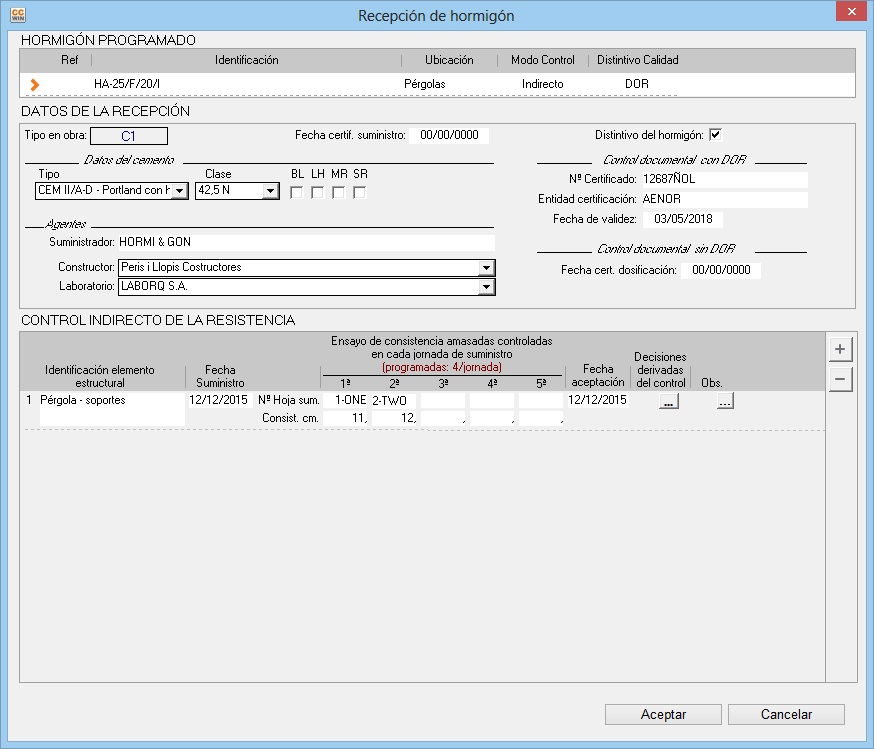
Introducción de los datos de recepción y seleccionar, en caso de que haya más de uno, el constructor y laboratorio de control que corresponda.
El programa ofrece por defecto tantas líneas como días de hormigonado se hayan previsto en programación, que deberán ajustarse añadiendo o eliminando según las jornadas realmente empleadas
Introducción de los datos y resultados de los ensayos de consistencia realizados
Abre la ventana para introducir observaciones correspondientes a cada jornada de hormigonado
Abre la ventana de decisiones derivadas del control de resistencia o de durabilidad, donde introducir la información de las pruebas y estudios adicionales realizados y la decisión finalmente adoptada.
Al aceptar el programa comprueba si el hormigón suministrado cumple el valor de consistencia, dando un mensaje de aviso en caso negativo.
Menú Control de productos -> Hormigón -> Datos seguimiento -> Decisiones derivadas del control
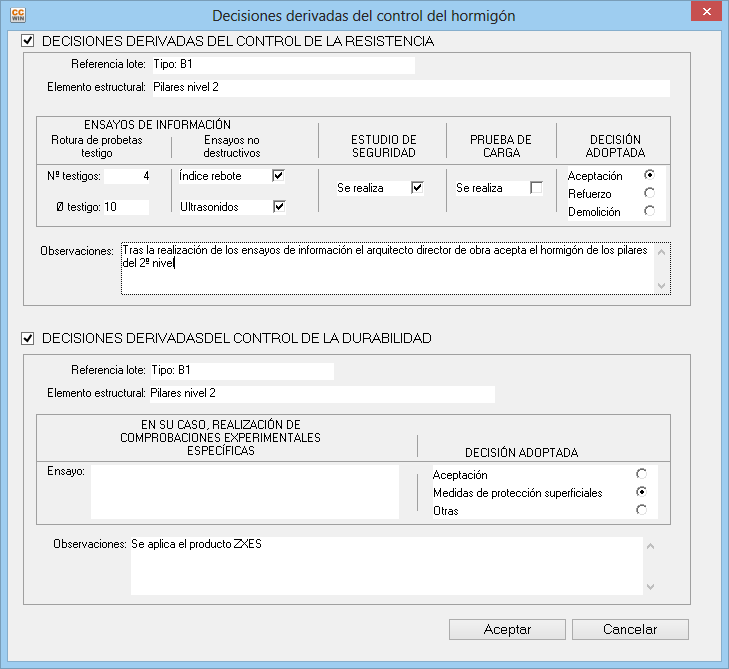
El programa inicializa con la referencia del tipo de hormigón en obra y, en control estadístico, de lote.
El programa inicializa con la identificación del elemento estructural introducida en la ventana de recepción del hormigón
Introducción de las comprobaciones realizadas y decisión adoptada
Las observaciones introducidas, así como el resto de datos de esta ventana, figurarán en el impreso correspondiente de LG-14
Seguimiento del control de armadura elaborada y ferralla armada
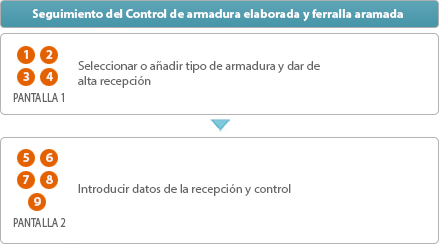
Control de productos -> Armadura elaborada y ferralla armada
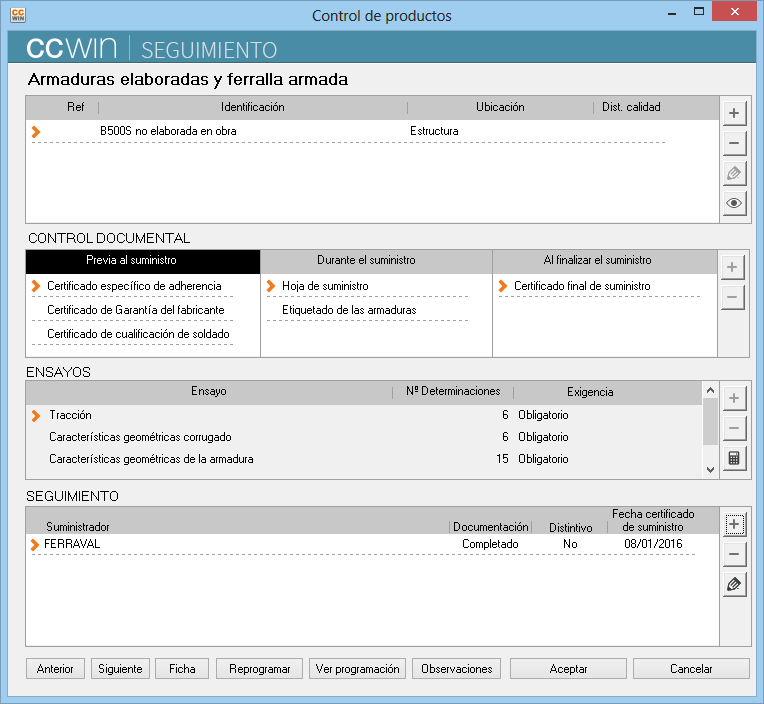
Selección del tipo de armadura o ferralla. Mediante + pueden añadirse otros tipos suministrados distintos de los programados.
Mediante + se abre la ventana para introducción de los datos de recepción y control.
Deben tratarse como recepciones distintas los suministros de un mismo tipo de armadura si que procedan de distinto suministrador.
Editar mediante ![]() , para introducir datos de nuevos lotes del mismo suministrador, o completar los datos de recepción.
, para introducir datos de nuevos lotes del mismo suministrador, o completar los datos de recepción.
Control documental y ensayos previstos para la recepción de la armadura
Control de productos -> Armadura elaborada y ferralla armada -> Datos seguimiento
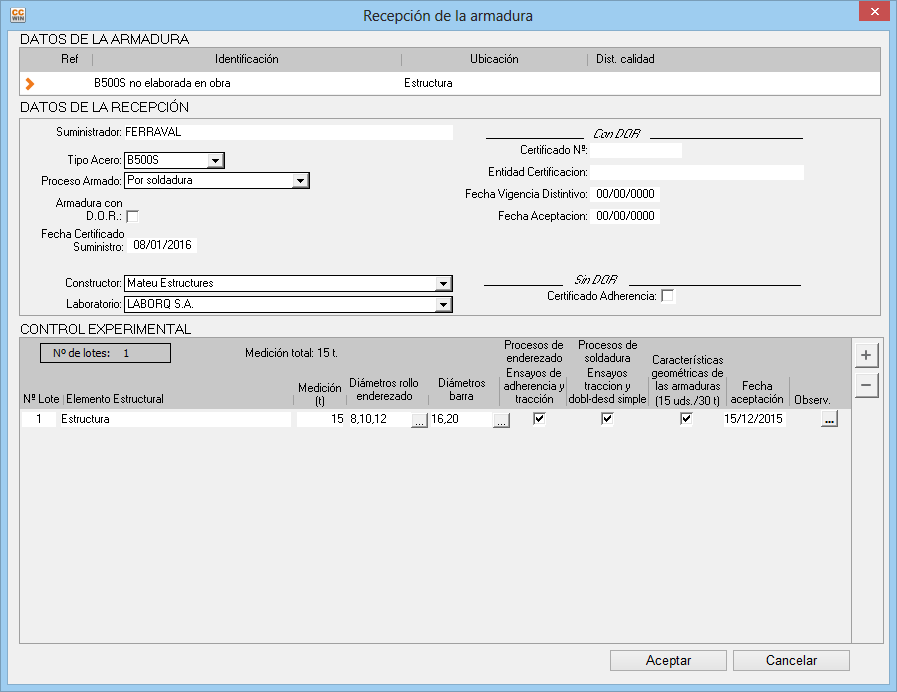
Introducción de los datos de suministro y seleccionar, en caso de que haya más de uno, el constructor y laboratorio de control que corresponda.
Datos de control documental que dependen de que la armadura tenga o no distintivo oficialmente reconocido
El programa ofrece por defecto los lotes programados para la armadura sin DOR. Si hay modificaciones sobre lo previsto, deberán ajustarse los lotes añadiendo o eliminando lotes.
Diámetros del acero componente de la armadura del lote procedente de rollo y procedente de barra
Indicar si se han realizado ensayos a las barras procedentes de rollo (obligatorios en caso de barras enderezadas), a las barras soldadas (obligatorios si se ha armado mediante soldadura resistente o no resistente) y si se han comprobado las características geométricas de las armaduras (en todo caso)
Abre la ventana de para editar observaciones
Seguimiento del control del acero para armadura en obra
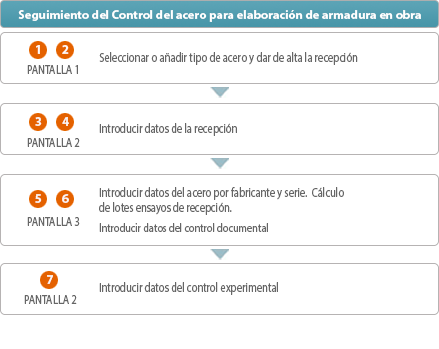
Menú Control de productos -> Acero para armaduras elaborada en obra
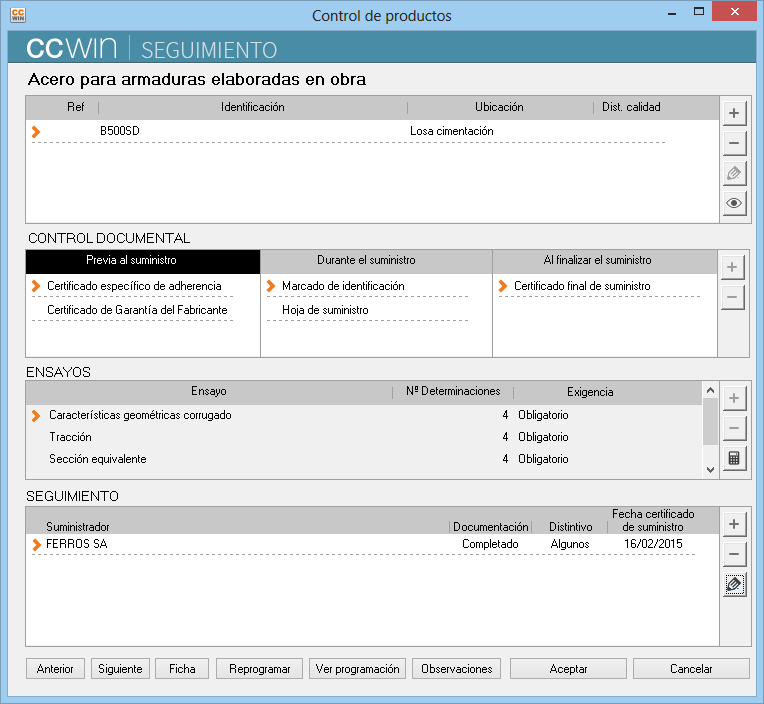
Selección del tipo de acero. Mediante + pueden añadirse otros tipos suministrados distintos de los programados.
Mediante + se abre la ventana para introducción de los datos de recepción y control.
Editar mediante ![]() , para introducir datos de nuevos lotes del mismo suministrador, o completar los datos de recepción.
, para introducir datos de nuevos lotes del mismo suministrador, o completar los datos de recepción.
Control documental y ensayos previstos para la recepción del acero
Menú Control de productos -> Acero para armaduras elaborada en obra -> Datos de seguimiento
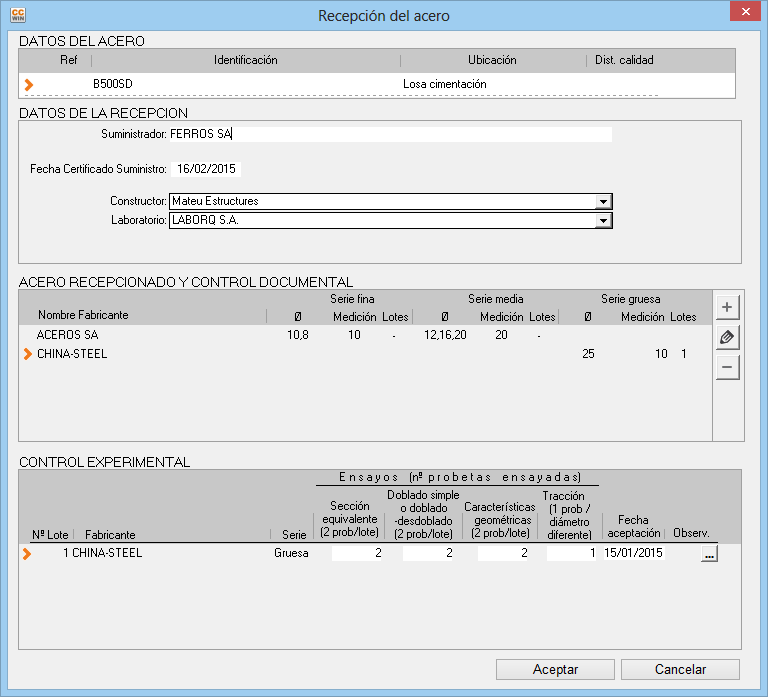
Introducción de los datos de suministro y seleccionar, en caso de que haya más de uno, el constructor y laboratorio de control que corresponda.
Abre la ventana para introducir, para cada fabricante, el detalle del acero suministrado y los datos del control documental
Introducir ensayos realizados y fecha de aceptación. El programa genera tantas líneas como lotes resulten de los datos de acero suministrado introducidos
Resumen del suministro de acero por fabricante
Menú Control de productos -> Acero para armaduras elaborada en obra -> Suministro por fabricante
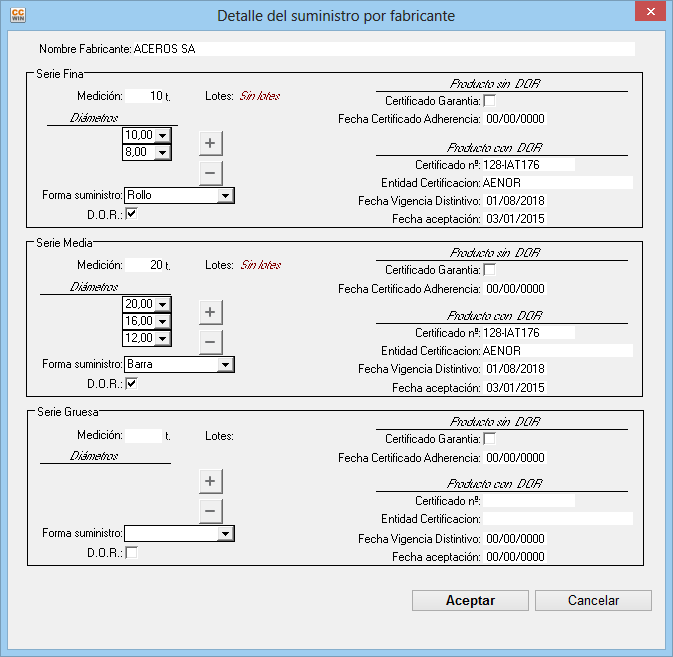
Introducir nombre del fabricante y la información del acero suministrado de cada serie. En caso de acero sin DOR, el programa calcula el número de lotes para el control mediante ensayos.
Introducción de los datos de control documental que correspondan
Seguimiento del control de la armadura normalizada
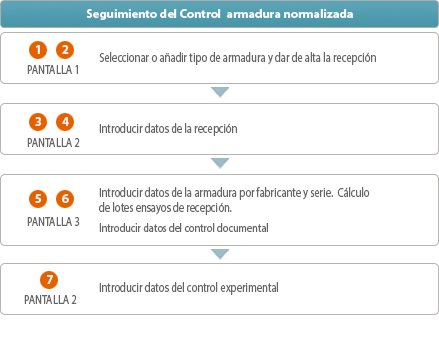
Control de productos -> Armadura normalizada
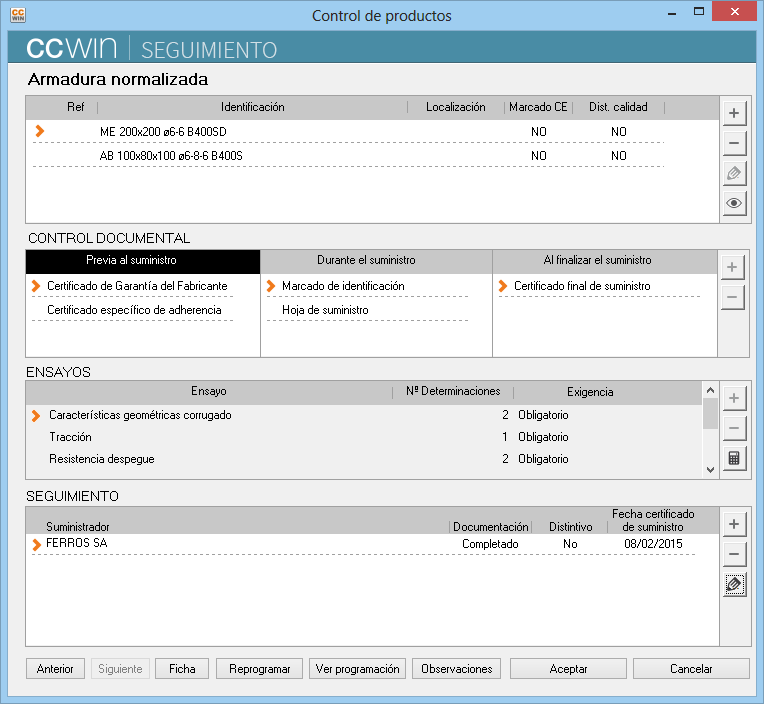
Selección del tipo de armadura. Mediante + pueden añadirse otros tipos suministrados distintos de los programados.
Mediante + se abre la ventana para introducción de los datos de recepción y control.
Editar mediante ![]() , para introducir datos de nuevos lotes del mismo suministrador, o completar los datos de recepción.
, para introducir datos de nuevos lotes del mismo suministrador, o completar los datos de recepción.
Control documental y ensayos previstos para la recepción de la armadura
Control de productos -> Armadura normalizada -> Datos de recepción
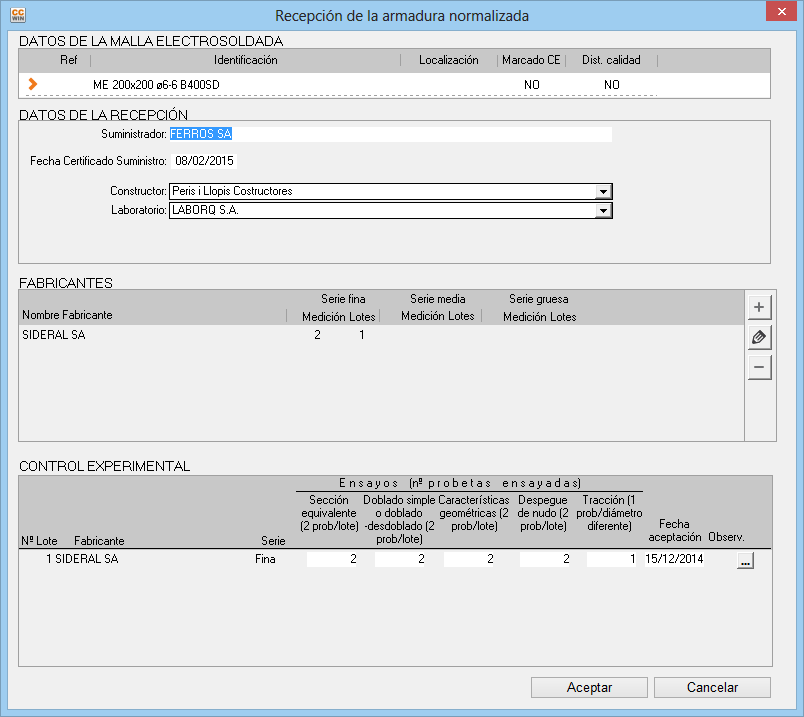
Introducción de los datos de suministro y seleccionar, en caso de que haya más de uno, el constructor y laboratorio de control que corresponda.
Abre la ventana para introducir, para cada fabricante, el detalle de la armadura normalizada suministrada y los datos del control documental
Introducir ensayos realizados y fecha de aceptación. El programa genera tantas líneas como lotes resulten de los datos sobre armadura suministrada introducidos
Resumen del suministro de armadura normalizada por fabricante
Control de productos -> Armadura normalizada -> Suministro por fabricante
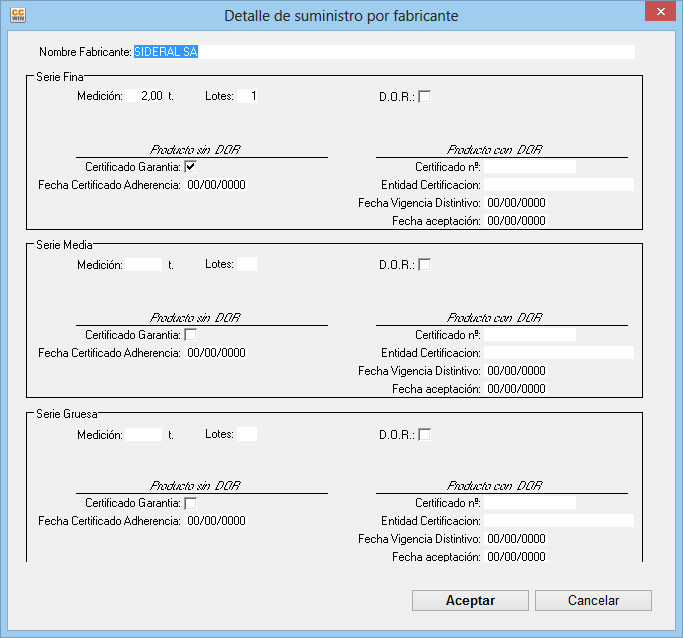
Introducir nombre del fabricante y la información de la armadura suministrada de cada serie. En caso de acero sin DOR, el programa calcula el número de lotes para el control mediante ensayos.
Introducción de los datos de control documental que correspondan
Resultados
Impresos LG‐14
CCWin genera los impresos LG‐14 donde se reseñan los datos y resultados del control realizado, introducidos en las ventanas de control de ejecución, pruebas de servicio y control de productos.
En el menú Resultados, la opción Impresos LG‐14 abre la ventana para seleccionar los impresos que se quiere generar. Los impresos se generan con la información del seguimiento y no son editables por el usuario.
En la pantalla de previsualización puede hacerse zoom con la rueda del ratón mientras se mantiene pulsada la tecla Control del teclado
Menú resultados -> Impresos LG‐14
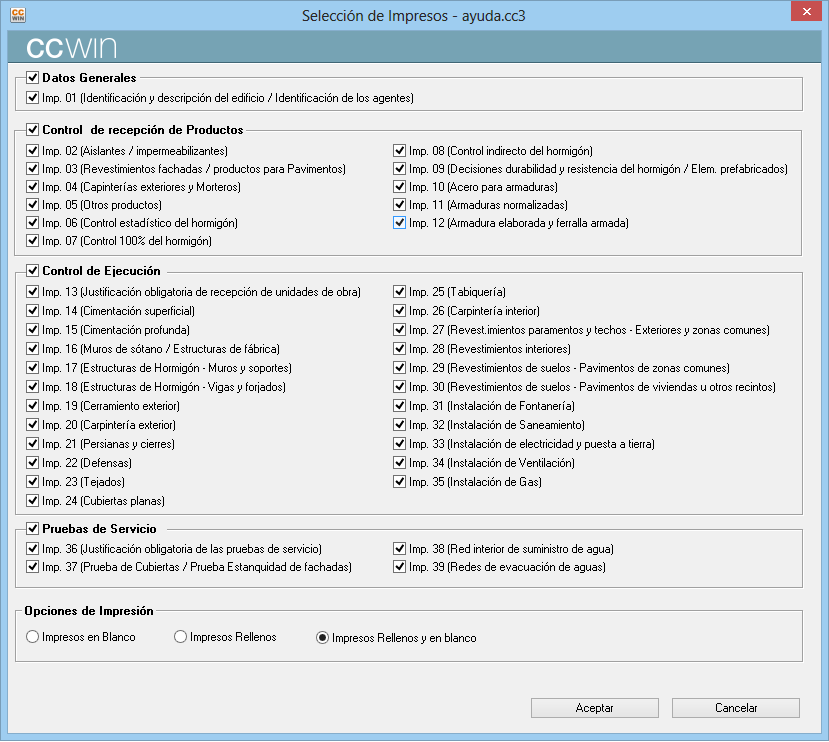
La selección de impresos a imprimir, puede hacerse por grupos: Datos generales, Control de productos, Control de ejecución y pruebas de servicio. También se puede seleccionar/deseleccionar cada uno de los impresos
Imprime los 39 impresos del LG‐14 en blanco, sin ningún dato del control.
Imprime solamente los impresos que contienen información del control realizado
Imprime los 39 impresos de LG‐14 con la información del control realizado introducido en el seguimiento.
Los impresos en blanco porque no se ha seleccionado su control en la configuración del control de ejecución, pruebas de servicio o control de productos, se imprimen con la marca de agua: “no procede”
Menú resultados -> Impresos LG‐14 -> Imprimir Impresos
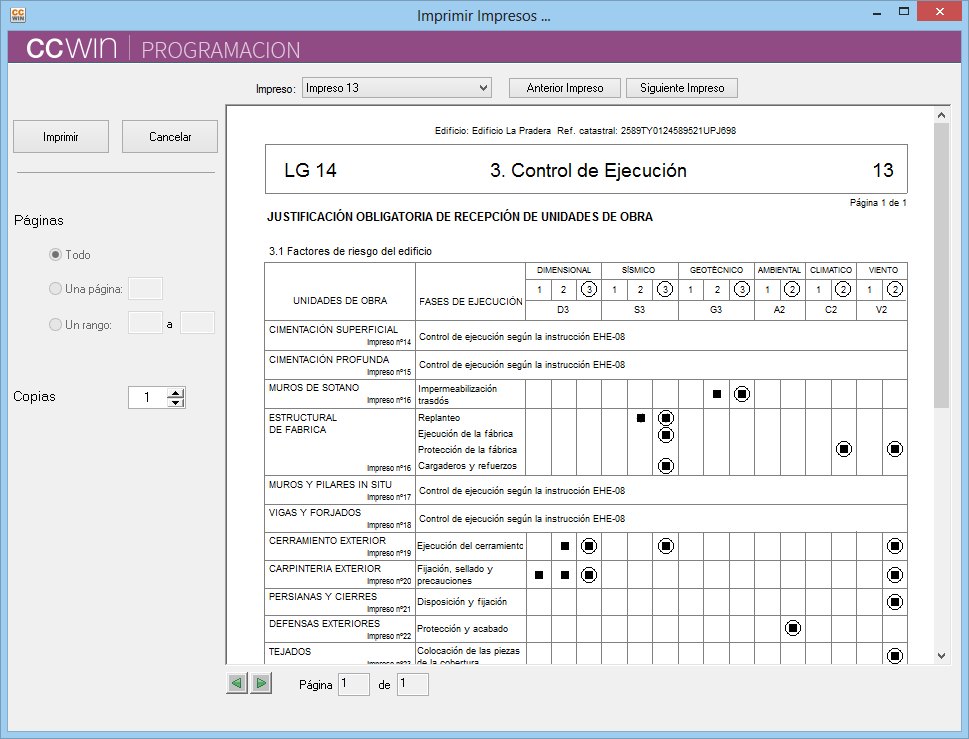
Acceso a la visualización de cualquiera de los impresos seleccionados.
Acceso al impreso anterior o posterior al que se está visualizando.
Acceso a las distintas páginas de un mismo impreso, cuando las hubiera.
Cuando se ha seleccionado un único impreso y este tiene más de una página, puede seleccionarse que página o páginas se desea imprimir.
Fichero LG‐14 para registro (ods)
CCWin genera el fichero con los datos del control realizado en el formato hoja de cálculo Open Office establecido por la Conselleria en materia de calidad en la edificación.
Este archivo es necesario para la inscripción en el Registro del Libro de Gestión de Calidad de Obra edificación.
Menú resultados -> Generar fichero para el Registro
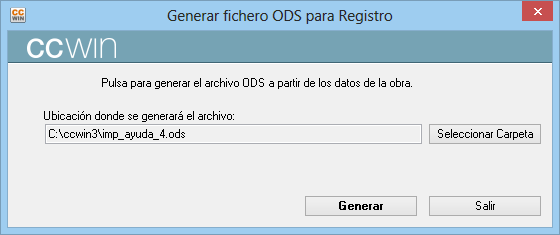
Seleccionar la carpeta en la que se guardará el archivo una vez generado. El programa por defecto lo guarda en la carpeta donde está instalado CCwin3
